Голосовое управление с помощью Яндекс.Алисы
Использование голосового помощника «Алиса» от Яндекс – простой способ управлять устройствами и режимами охраны в умном доме Livicom.
При использовании голосового помощника вы сможете:
Управлять исполнительными устройствами Livi и режимами охраны всех объектов через одну учетную запись
Подробнее
Устанавливать и поддерживать необходимую температуру, получать актуальные данные с датчиков температуры и влажности, с умных розеток
Подробнее
Запускать сценарии «по нажатию», созданные в мобильном приложении Livicom
Подробнее
Создавать сценарии и запускать сценарии в интерфейсе Яндекса
Подробнее
Объединять устройства в группы в интерфейсе Яндекса и управлять ими
Подробнее
Управлять умными устройствами других производителей как совместно с устройствами Livi, так и отдельно от них
Подробнее
Как настроить голосовое управление?
Чтобы управлять умным домом с помощью Алисы, объедините аккаунты Livicom и Яндекс. Объединить аккаунты может только владелец умного дома Livicom.
Объединить аккаунты может только владелец умного дома Livicom.
Вариант 1. Объединение аккаунтов через мобильное приложение «Яндекс – c Алисой» /«Дом с Алисой»
Скачайте мобильное приложение «Яндекс – с Алисой» из каталога App Store или приложение «Дом с Алисой» – из каталога Google Play.
Зарегистрируйте новый аккаунт Яндекс или авторизуйтесь в существующем.
На главном экране приложения Яндекс нажмите «Сервисы» и выберите «Устройства».
Далее нажмите на «+» вверху справа и выберите «Устройство умного дома».
В списке популярных производителей найдите Livicom и нажмите «Привязать к Яндексу».
Укажите логин и пароль от учетной записи Livicom. Логин – это номер мобильного телефона в формате +7, далее 10 цифр.
На следующем шаге выберите все объекты (хабы), которые хотите добавить в Яндекс. Отметьте их галочкой и нажмите «Выбрать».
Подтвердите доступ, нажав «Продолжить».
Обновите список устройств.
Вариант 2. Объединение аккаунтов через браузер на компьютере
Авторизуйтесь или зарегистрируйтесь в аккаунте Яндекс.
Перейдите по ссылке https://yandex.ru/quasar.
Нажмите «Умные устройства – Подключить».
В списке популярных производителей найдите Livicom и нажмите «Привязать к Яндексу».
Укажите логин и пароль от учетной записи Livicom. Логин – это номер мобильного телефона в формате +7, далее 10 цифр.
На следующем шаге выберите все объекты (хабы), которые хотите добавить в Яндекс. Отметьте их галочкой и нажмите «Выбрать».
Подтвердите доступ, нажав «Продолжить».
Обновите список устройств.
После обновления списка устройств вы увидите надпись: «Устройство подключено!» На экране отобразится список всех устройств, добавленных в Яндекс, кнопок управления охраной и сценариев «по нажатию», созданных в приложении Livicom. Нажмите «Далее».
Выбор дома. Система предложит выбрать дом (объект), к которому будет относиться устройство. По умолчанию создан один объект с названием «Мой дом». Для удобства можно создать дополнительные дома, если нужно разнести устройства по разным объектам. Переключаться между «домами» можно через главный экран Яндекса.
Переключаться между «домами» можно через главный экран Яндекса.
Настройка датчиков. На следующем этапе система предложит выбрать комнату, в которой установлен датчик.
Настройка устройств (реле, умных розеток, сирен, модулей управления светом и шторами, модулей защиты от протечек). Яндекс уточнит тип подключенного устройства – прибор освещения или другое, а затем предложит выбрать комнату, в которой установлено устройство.
По умолчанию указывается та комната, в которой устройство или датчик находится в приложении Livicom. То есть комната «по умолчанию» = группа, в которой находится устройство в приложении Livicom. Если для устройства группа не выбрана, то в Яндексе оно попадет в комнату с названием «Без группы».
Пользователю не нужно заново создавать комнаты, а необходимо лишь распределить каждое устройство в уже созданную комнату. При необходимости пользователь может создать дополнительные комнаты в интерфейсе Яндекса.
В Яндекс автоматически загружаются все группы, созданные в приложении Livicom на выбранных объектах, и отображаются как комнаты.
Голосовое управление через умные колонки
Управлять умным домом с помощью голоса можно не только через мобильное приложение «Яндекс», но и через колонки и медиаплееры, в которых «живет» «Алиса»:
- Яндекс.Станция;
- Яндекс.Станция Мини;
- Яндекс.Станция Лайт;
- Яндекс.Станция Макс;
- Irbis A;
- Elari SmartBeat;
- DEXP Smartbox;
- LG Xboom Al ThinQ WK7Y;
- Prestigio Smartmate;
- JBL Link Music;
- JBL Portable.
Чтобы начать использовать любое из устройств, добавьте его в учетную запись Яндекса:
Зайдите в приложение «Яндекс», на главном экране нажмите «Сервисы» и выберите «Устройства».
Далее нажмите на «+» вверху справа и выберите «Добавить умную колонку с Алисой».
Включите Bluetooth для автоматического поиска колонки в радиусе действия или нажмите «Настроить вручную», чтобы подключиться к сети Wi-Fi и выбрать колонку из списка.
Найдите нужную модель.
Следуйте подсказкам на экране.
Функции «Алисы» в умном доме Livicom
Управление исполнительными устройствами
С помощью голосовых команд легко включать и выключать свет в комнатах, опускать рольставни на окнах, перекрывать воду перед отпуском.
Исполнительные устройства Livi со всех объектов, выбранных на этапе объединения аккаунтов, подгрузятся в Яндекс.
Если вы зайдете в карточку любого из устройств, то увидите доступные голосовые команды для управления. Например, если у вас есть умная розетка, которая называется «Торшер», то доступными командами для управления будут: «Алиса, включи торшер в моем доме» и «Алиса, выключи торшер в моем доме».
Если вы измените название устройства или «дома», к которому относится прибор, то голосовые команды для управления также поменяются.
Изменить название устройства можно в его карточке:
Зайдите в «Мой дом» (или выберите другой «дом», к которому относится девайс), выберите «Устройства» и найдите нужное.
В карточке прибора задайте новое имя.
Управление охранной сигнализацией
Алиса умеет включать и отключать полную и ночную охрану, охранную сигнализацию отдельных помещений на всех объектах, добавленных в Яндекс.
Если вы управляете не одним объектом, то для удобства переименуйте режимы охраны, например, так: «Полная охрана Дом», «Полная охрана Дача».
Для каждого режима охраны используются свои голосовые команды, которые совпадают с его названием.
Если вы не хотите управлять охранной сигнализацией с помощью голосового помощника, то просто удалите режимы охраны из интерфейса Яндекс:
- Зайдите в раздел «Мой дом» (или выберите другой «дом», к которому относится охранный режим) и нажмите «Устройства».

- Выберите режим охраны, который необходимо удалить.
- В верхнем правом углу нажмите на иконку «Корзина».
- Ознакомьтесь с информацией в открывшемся окне и подтвердите удаление.
В этом случае управление охраной с помощью голоса будет отключено. Вы сможете включать и выключать сигнализацию через мобильное приложение либо через пульт управления.
Если нужно удалить несколько режимов охраны, то для каждого из них поочередно повторите описанные действия.
Обращаем внимание, что после обновления списка устройств удаленные режимы охраны снова появятся в интерфейсе Яндекса.
Контроль температуры и влажности
С помощью Алисы можно управлять отопительными приборами, поддерживать температуру в доме на заданном уровне. Приборами отопления могут быть: обогреватели, конвекторы, теплые полы, отопительные котлы, тепловентиляторы, которые подключены к реле и розеткам Livi.
Чтобы поддерживать в помещении желаемый микроклимат, включите режим «Термостат» у розетки или реле в приложении Livicom, укажите необходимую температуру в помещении и выберите термодатчик Livi TS, который будет следить за этой температурой.
В карточке устройства в приложении Livicom вы увидите текущую и желаемую температуру, а также режим работы реле или розетки – нагрев или охлаждение.
Если вам нужно изменить температуру, которая будет поддерживаться в доме, то попросите голосового помощника: «Алиса, установи температуру теплого пола на 23 градуса». Алиса откликнется на просьбу и установит новую температуру.
С помощью голосовых команд можно узнать уровень температуры и влажности в помещении, напряжение и текущую мощность подключенного электроприбора.
- Скажите голосовому помощнику: «Алиса, какая температура на кухне?» и Алиса ответит в формате: «Температура 25 градусов Цельсия». Команда сработает в том случае, если встроенный или внешний термосенсор датчика Livi TS переименован в «Кухня» или находится в комнате с соответствующим названием.
 Варианты голосовых команд доступны в настройках каждого устройства.
Варианты голосовых команд доступны в настройках каждого устройства.
- Для запроса информации с розетки, которая управляет обогревателем и переименована в «Обогреватель» или находится в комнате с соответствующим названием, используйте команды «Какая мощность на обогревателе?» и «Какое напряжение на обогревателе?» соответственно. Если спросить: «Алиса, что с обогревателем?», то ассистент скажет, в сети устройство или нет, проинформирует о напряжении и мощности на умной розетке.
Также для умной розетки доступны отложенные команды. Если розетка работает в режиме «Термостат», то отложенная команда может быть такой: «Алиса, сделай прохладнее через 20 минут».
Работа со сценариями автоматизации
Запуск сценариев «по нажатию»
Алиса умеет запускать сценарии «по нажатию», созданные в приложении Livicom. В интерфейсе Яндекса эти сценарии отображаются с теми же именами, которые им даны в приложении Livicom, но при желании можно переименовать каждый из них.
В интерфейсе Яндекса эти сценарии отображаются с теми же именами, которые им даны в приложении Livicom, но при желании можно переименовать каждый из них.
Чтобы переименовать сценарий, следуйте алгоритму:
- Зайдите в раздел «Мой дом» (или выберите другой «дом», к которому относится сценарий) и выберите «Устройства».
- В общем списке найдите нужный сценарий и нажмите на него.
- Нажмите на шестеренку вверху справа, чтобы перейти в окно настроек.
- Измените название сценария.
После переименования новое имя будет отображаться только в интерфейсе Яндекса. В приложении Livicom у сценария останется прежнее название.
Голосовая команда для запуска сценария совпадает с его названием и меняется автоматически после изменения названия сценария.
Создание сценариев в интерфейсе Яндекса
В интерфейсе умного дома Яндекс можно создавать сценарии «по событию» или «по расписанию», которые будут запускаться с помощью придуманных вами фраз или в определенное время. Например, если вы скажите: «Алиса, я приехал», то включится уличное освещение, откроются подъездные ворота, поднимутся рольставни на окнах и включится электрический конвектор.
Например, если вы скажите: «Алиса, я приехал», то включится уличное освещение, откроются подъездные ворота, поднимутся рольставни на окнах и включится электрический конвектор.
В качестве действий для сценариев можно выбрать исполнительные устройства и режимы охраны.
Чтобы создать сценарий в интерфейсе Яндекса, сделайте следующее:
- В разделе «Мой дом» (или выберите другой «дом», в котором хотите создать сценарий) выберите «Сценарии».
- Нажмите на «+» и выберите «Добавить сценарий».
- Задайте имя сценария.
- Нажмите «Добавить условие» и выберите фразу для запуска сценария.
- Выберите действия, которые будут выполняться, например: выключатся приборы освещения, перекроется холодная и горячая вода, включится полная охрана.
- Сохраните сценарий
Для запуска сценария достаточно сказать: «Алиса, [придуманная фраза]».
Управление группами одинаковых приборов
В интерфейсе Яндекса можно объединять исполнительные устройства в группы для удобства управления. В одну группу можно добавить, например, несколько реле, которые управляют линиями освещения, или умные розетки, подключенные к бытовым электроприборам.
В одну группу можно добавить, например, несколько реле, которые управляют линиями освещения, или умные розетки, подключенные к бытовым электроприборам.
Добавьте устройство в группу по алгоритму:
- В интерфейсе умного дома Яндекс найдите нужный прибор и зайдите в его карточку.
- Нажмите на шестеренку вверху справа и перейдите в «Настройки».
- Найдите раздел «Группы», нажмите на «+ Добавить группу» и придумайте название для группы.
- Поставьте галочку напротив созданной группы.
Теперь вы можете управлять всеми устройствами группы одновременно.
Созданные группы отображаются в интерфейсе Яндекса. Вы можете проверить, какие устройства входят в группы и какие голосовые команды используются для запуска.
Расширение возможностей умного дома Livicom
С помощью «Алисы» можно управлять не только элементами системы Livicom, но и умными устройствами других производителей.
Вы можете дополнить Livicom диммируемыми лампами, увлажнителями воздуха, роботами-пылесосами, умными кофеварками и чайниками, телевизорами и другими устройствами с голосовым управлением.
Перечень доступных производителей и устройств представлен в интерфейсе Яндекса.
Устройства других брендов подключаются по алгоритму, который описан в разделе «Как настроить голосовое управление?».
Подключенные устройства сторонних производителей можно использовать в сценариях, созданных в интерфейсе Яндекса, как отдельно от устройств Livi, так и совместно с ними. Например, в сценарий «Романтический вечер» можно добавить настройку яркости настенных светильников, выключение верхнего света, закрытие роллет, включение медленной музыки.
Часто задаваемые вопросы
В этом разделе мы собрали популярные вопросы о голосовом управлении с помощью Алисы и ответы на них.
Если раньше вы пользовались «Алисой», а после обновления она перестала работать, отвяжите аккаунт Livicom от Яндекса с удалением всех устройств и привяжите заново. Для это выполните следующие действия:
Для это выполните следующие действия:
- В приложении Яндекс («Сервисы» – «Устройства») или в интернет-браузере по нажмите на «+» и выберите «Устройство умного дома».
- В списке производителей найдите Livicom.
- Нажмите вверху справа на значок с корзиной, поставьте галочку «Удалить устройства Livicom» и нажмите «Удалить аккаунт и устройства».
- Затем вновь объедините аккаунты по алгоритму, который описан выше.
Для объединения аккаунтов Livicom и Яндекс используются логин и пароль от учетной записи Livicom.
Если вы забыли пароль, то откройте приложение Livicom, выйдите из аккаунта (Главный экран – Еще – Учетная запись – Меню настроек вверху справа – Выйти). После этого нажмите на надпись «Забыли пароль» на экране авторизации и укажите номер телефона, который используете для входа в приложение Livicom. На ваш телефон придет код, укажите его в окне мобильного приложения. После этого придумайте и подтвердите новый пароль.
Попробуйте поменять браузер по умолчанию на любой другой. Также проверьте разрешения для браузеров, убедитесь, что в системных настройках выданы все разрешения для них.
Логином является номер телефона, который вы используете для входа в мобильное приложение Livicom в формате +7, далее 10 цифр.
Да, конечно. Сценарии «по событию» и «по расписанию», созданные в мобильном приложении Livicom, будут работать независимо от того, используете голосовое управление или нет. Однако эти сценарии не будут отображаться в интерфейсе умного дома Яндекс.
В этом случае удалите режимы охраны из интерфейса Яндекса по алгоритму из раздела «Управление охранной сигнализацией».
- Зайдите в раздел «Мой дом» и нажмите «Устройства».
- Выберите прибор, который необходимо удалить.
- С правой стороны нажмите на шестеренку и перейдите в раздел «Настройки».
- Нажмите внизу окна «Удалить устройство» и подтвердите свое решение.
Устройство удалится только из интерфейса умного дома Яндекс и останется доступным для управления через мобильное приложение Livicom и через пульт Livi Key Fob.
Чтобы новые девайсы отображались в интерфейсе Яндекс, обновите список устройств:
- В приложении «Яндекс – с Алисой» внизу справа нажмите на «Плитку» и выберите «Устройства».
- В блоке «Сервисы» выберите «Умный дом».
- Нажмите «+», выберите «Добавить устройство» и найдите в списке Livicom.
- Нажмите «Обновить список устройств».
После этого новые приборы отобразятся в интерфейсе умного дома Яндекс и будут доступны для работы.
Алиса умеет управлять одним объектом в один момент времени. Для того чтобы управлять другим объектом, нужно отвязать аккаунты Livicom и Яндекс. После отвязки аккаунтов вновь их объедините и на этапе объединения выберите нужный объект.
Чтобы отвязать аккаунты, сделайте следующее:
1. В приложении «Яндекс – с Алисой» внизу справа нажмите на «Плитку» и выберите «Устройства».
2. В разделе «Управление устройствами» нажмите «+», выберите «Добавить устройство», найдите в списке Livicom.
В разделе «Управление устройствами» нажмите «+», выберите «Добавить устройство», найдите в списке Livicom.
3. Нажмите на три точки, войдите в меню, выберите «Отвязать аккаунт».
4. Подтвердите отвязку аккаунта Livicom от сервисов Яндекса.
Информацию про объединение аккаунтов вы найдете в разделе «Как настроить голосовое управление?».
Да. Алиса умеет управлять устройствами Livi совместно с оборудованием других производителей с поддержкой голосового управления.
На один дом достаточно одного Livi Smart Hub 4G / Livi Smart Hub 2G
Голосовое управление / Хабр
Введение
Алиса, Siri, Маруся – это далеко не весь список проектов в области голосовых помощников. С каждым днем проектов становится больше, а функционал шире и кажется настал тот момент, когда всерьез можно подумать о переводе компьютера на голосовое управление.
В рамках данного цикла статей я разберу создание голосового ассистента, работающего локально на вашем компьютере и имеющего широкий функционал, начиная с “запусти музыку” и заканчивая “создай новый проект в PyCharm”.
Распознавание речи
Такая популярная тема не могла остаться без огромного количества статей, но с появлением API Яндекса и Google большое количество статей начинается и заканчивается так:
import speech_recognition
Это имеет место быть, но у меня натура пытливая, да и опыт в машинном обучении у меня имеется, так почему бы не сделать распознавание самому? Потому что это огромная гора, потратив на подъем на нее кучу времени ты лишь осознаешь, что вершина очень далеко.
“И что не так с import speech_recognition?” спросили меня, когда я вывел первую версию статьи на суд людской.
Конфиденциальность – Яндекс и Google могут упорно заявлять, что наши данные никуда не утекут и не будут нигде использоваться, но готовы ли вы поставить свою карьеру на это их заявление? Вот и система безопасности любой крупной компании тоже не готова, так что при работе с гос. контрактами или при доступе к секретности использование такого решения будет запрещено.

Языки – Давно вы говорили на керекском? Думаю, что вы даже не слышали как звучит этот язык, все потому, что носителей этого языка всего 2 человека в России. А теперь представим, что один из них захочет себе “Джарвиса”. Конечно это крайний случай, но открытые API не всегда справляются с заявленными языками, что говорить о других?
Интернет – Недавно заезжал в прекрасное место около Рязани – птички, да поля бескрайние. Так вдохновляет! Но Алиса не оценила отсутствие интернета. Такая любовь к городской жизни объяснима, хоть детище Яндекса и может распознать голос любого человека, говорящего на русском языке, но развернуть такую махину на компьютере (Сбер недавно заявлял о Нейросети на 23 млрд параметров), а тем более на своем смартфоне задача невыполнимая.
Определившись со значимостью, начнем по порядку.
Звук – это волна
Компьютер не дружит с волнами, но обожает цифры.
Возьмем какое-то время t (шаг дискретизации), например 1 секунда. И начнем через каждое время t записывать уровень шума на микрофоне (точки на графике ниже). После чего возьмем число A = 256. Это число будет характеризовать во сколько бит мы хотим записать точку.
И начнем через каждое время t записывать уровень шума на микрофоне (точки на графике ниже). После чего возьмем число A = 256. Это число будет характеризовать во сколько бит мы хотим записать точку.
– Уровень максимального шума (УМШ) – максимальное значение, которое может выдать микрофон
– Уровень тишины (УТ) – значение, которое выдает микрофон при тишине
Тогда УМШ после записи должен быть равен (А-1), то есть 255, а УТ = 0
Отсюда, число ШК = (УМШ – УТ) / А
ШК – шаг квантования
Теперь каждое t секунд мы будем брать значение с микрофона, делить его на ШК и полученное число записывать в файл. Записанный файл назовем “Запись 1.wav” и попробуем послушать. Ничего осознанного там мы не услышим, так как мы взяли очень большой шаг дискретизации (t). Здесь появляется еще одна характеристика записи – частота дискретизации.
Из физики помним, что:
Возьмем часто используемую частоту 44 кГц, и теперь голос на записи начал звучать. Сохраним запись в папочке Data, чтобы удобнее было с ней работать.
Сохраним запись в папочке Data, чтобы удобнее было с ней работать.
FFT
Мы записали 5 секунд с частотой дискретизации 44 кГц и получили 200 000 чисел. Как можно заставить компьютер понять, что там сказано?
Так как звук это волна, значит, то что мы записали есть сумма колебаний разных частот, а как доказано до меня, именно в частоте скрыта информация передаваемая звуком. Здесь то мы и приходим к преобразованию Фурье (FT), а точнее его модификации Быстрое преобразование Фурье (FFT).
Здесь подробно рассказано, как это работает.
После преобразования Фурье мы получаем набор частот, характеризующий нашу дорожку.
https://proglib.io/p/preobrazovaniya-fure-dlya-obrabotki-signalov-s-pomoshchyu-python-2020-11-03На этом этапе мы можем сделать отсеивание информации. Так как мы слышим в диапазоне от 20 Гц до 20 кГц, все что выше этого диапазона нас не интересует. Мы же используем речь, чтобы общаться друг с другом, а значит кодированная информация должна лежать в слышимом диапазоне.
Мы хотим посимвольно распознавать речь, ведь это даст нам более гибкий инструмент. Для этого используем “окна”. Возьмем первые n наносекунд и сделаем для них преобразование Фурье. Потом следующие n и так далее. Теперь у нас есть данные, основываясь на которых мы можем попробовать предсказать, какой символ из нашего словаря произносится в каждом “окне”.
Также мы не знаем, когда именно сказана буква. Может произойти так, что она попадет на стык “окон”, что разобьет букву на два “окна” и затруднит ее распознавание. Тогда хочется взять “окно” с данными из предыдущего “окна”, тем самым делая нахлест.
Проведя преобразование Фурье для всех “окон”, мы получим спектрограмму .
https://keras.io/examples/audio/ctc_asr/Теперь мы можем работать с ней как с картинкой и применить алгоритмы, помогающие компьютерам видеть собак или объезжать препятствия, но такой подход говорит о том, что нейронная сеть будет просто прогнозировать вероятность соответствия преобразования Фурье символу из словаря. В сказанных словах еще есть иногда и смысл, чтобы его могла использовать наша нейронная сеть используем LSTM слой.
В сказанных словах еще есть иногда и смысл, чтобы его могла использовать наша нейронная сеть используем LSTM слой.
LSTM
Чтобы не расширять статью, здесь не буду рассказывать, что такое нейронная сеть.
Вот на этом канале можно послушать про основы.
Когда мы говорим о нейронных сетях, то возникает такое представление:
Да, это крутая визуализация простой нейросети. Но когда мы хотим работать со смыслом текста, то нам нужен контекст, а следовательно, нейросеть должна помнить, что было до этого. Для такой памяти разработали рекуррентные нейронные сети (RNN).
Хоть и избитая, зато понятнаяRNN слой имеет, как и обычный слой, вход X и выход Y, но при этом еще есть вход h(t-1) и выход h. Когда нейронная сеть такого типа просчитывает себя, она формирует массив Y, который идет не только на выход слоя, но и на вход следующему просчету сети.
Пример:
Хотим перевести “Привет” на английский язык.
Первый проход сети:
x = “п” в категориальном представлении x. shape = (1, 34)
shape = (1, 34)
h(t-1) = нулевой вектор h(t-1).shape = (1, 22)
y = w * (h & x), здесь x и h дополняют друг друга (h & x).shape = (1, 56), w.shape = (1, 56)
Второй проход сети:
x = “р” в категориальном представлении x.shape = (1, 34)
h(t-1) = y из прошлого прохода h(t-1).shape = (1, 22)
y = w * (h & x), здесь x и h дополняют друг друга (h & x).shape = (1, 56), w.shape = (1, 56)
Словарь
“В категориальном представлении”, давайте теперь разберемся с тем, что я имел ввиду.
Как с волнами – компьютер, так и машинное обучение с буквами не очень дружит. Следовательно, нам нужно превратить буквы в цифры. Самое простое, что можно придумать, это пронумеровать символы, получив словарь:
{“а”: 0, “б”: 1, “в”: 2, “г”: 3, “д”: 4 … ” “: 37}
В данном режиме на выходе нейронной сети мы будем получать одно число от 0 до 37, которое не будет иметь правильного смысла. Например, если нейронная сеть будет думать между “а” и “я”, то в ответе она вообще выдаст какое-нибудь “п”. Чтобы этого не произошло, давайте попросим нейросеть выдавать нам вероятность того или иного символа на этом месте. Чтобы это реализовать наш словарь должен иметь такой вид:
Чтобы этого не произошло, давайте попросим нейросеть выдавать нам вероятность того или иного символа на этом месте. Чтобы это реализовать наш словарь должен иметь такой вид:
{
“а”: [1, 0, 0, 0 …],
“б”: [0, 1, 0, 0 …],
“в”: [0, 0, 1, 0 …],
“г”: [0, 0, 0, 1 …]
…
” “: [… 0, 0, 0, 1]
}
Здесь каждый символ закодирован массивом из нулей, где на месте порядкового номера стоит 1. Получив такой словарь, мы можем перейти к подготовке данных для обучения.
Данные
Теперь перейдем к одному из самых интересных вопросов: “Где взять данные?”.
Вообще есть два варианта:
Создать
Скачать
Со “скачать” все просто, например для начального обучения я использовал этот датасет (Habr/Git)
Преобразование данных, с которым я столкнулся в этой статье, принимает на вход WAV файлы, так что преобразуем OPUS в WAV:
import pandas as pd
import soundfile as sf
import os
def convert_opus_to_wav(data):
for index in data. index: # Пробегаем по встроенному манифесту датасета
file = "Data/" + data.loc[index, "Файлы"] # Запоминаем путь к opus файлу
if os.path.exists(file): # Если файл есть, то преобразовываем
audio, sample_rate = sf.read(file, dtype='int16') # Читаем opus
sf.write(file.replace(".opus", ".wav"), audio, sample_rate) # Сохраняем wav
os.remove(file) # Заметаем следы (Удаляем преобразованный файл)
manifest = pd.read_csv("Data/public_series_1.csv", header=None) # Считываем манифест
manifest.columns = ["Файлы", "Текст", "Длительность"] # Чтоб по красоте
del manifest["Длительность"] # Удаляю все что не планирую использовать
convert_opus_to_wav(manifest)
index: # Пробегаем по встроенному манифесту датасета
file = "Data/" + data.loc[index, "Файлы"] # Запоминаем путь к opus файлу
if os.path.exists(file): # Если файл есть, то преобразовываем
audio, sample_rate = sf.read(file, dtype='int16') # Читаем opus
sf.write(file.replace(".opus", ".wav"), audio, sample_rate) # Сохраняем wav
os.remove(file) # Заметаем следы (Удаляем преобразованный файл)
manifest = pd.read_csv("Data/public_series_1.csv", header=None) # Считываем манифест
manifest.columns = ["Файлы", "Текст", "Длительность"] # Чтоб по красоте
del manifest["Длительность"] # Удаляю все что не планирую использовать
convert_opus_to_wav(manifest)На данный момент обучение проходило на модулях:
asr_public_stories_1 – аудиокниги
public_series_1 – YouTube
public_youtube700_val – YouTube
Также нам надо подправить еще немного манифест и сохранить исправления:
for i in manifest.index: # Удаляем расширение и добавляем нужную директорию manifest.loc[i, "Файлы"] = "Data/" + manifest.loc[i, "Файлы"].replace(".wav", "").replace(".opus", "") # Меняем путь к текстовому файлу на сам текст with open("Data/" + manifest.loc[i, "Текст"], "r") as file: manifest.loc[i, "Текст"] = file.read().replace("\n", "") print(manifest.head()) manifest.to_csv("Data/public_series_1_e.csv")
Теперь наш манифест имеет такой вид:
Если внимательно пройтись по данной таблице, то можно найти огрехи по типу “ааа”, “яя”, но они встречаются так редко, что лень искать я даже не смог быстро найти для иллюстрации.
Создать же свой датасет тоже не очень сложно, если вас не интересуют конечно объемы Open STT. Чуть позже я выпущу статью о том, как быстро справился с этой задачей с помощью Telegram и 150 строк кода.
В общих словах вам нужно взять текст, разбить его на фразы, а после озвучить эти фразы, записав 1000 WAV файлов (у меня это получилось примерно 1,5 часа данных). В своих экспериментах я взял для озвучивания “Преступление и наказание”, но в ходе озвучки понял, что там попадаются слова, которые в повседневной жизни не встречаются (Спасибо, Кэп), что немного обесценивает знание контекста, к которому мы стремились выбирая LSTM. Так что, думаю, третьим шагом обучения будут заготовленные команды по типу:
В своих экспериментах я взял для озвучивания “Преступление и наказание”, но в ходе озвучки понял, что там попадаются слова, которые в повседневной жизни не встречаются (Спасибо, Кэп), что немного обесценивает знание контекста, к которому мы стремились выбирая LSTM. Так что, думаю, третьим шагом обучения будут заготовленные команды по типу:
CTC loss
Ну вот мы и дошли к самому главным вопросам:
Как провести обучение без сложной разметки?
Как понять, что “орвлыарлов” не похожа на “Привет, как дела?”, и как оценить степень похожести?
В 2006 году вышла статья Алекса Грейвса «Connectionist temporal classification», которая рассказывает как это можно сделать и доказывает это математикой. Так как математика точная наука и не любит приблизительных пересказов, я оставлю ее за скобками своей статьи.
Общий смысл подхода сводится к тому, чтобы подсчитать вероятность каждого символа в каждом “окне”, после чего преобразовать это в строку выбрав более вероятные символы (” ” – тоже символ), а дальше подсчитать расстояние Левенштейна выдав его метрикой похожести.
Модель
def build_model(input_dim, output_dim, rnn_layers=2, rnn_units=32, load=False):
model = Sequential()
model.add(layers.Input((None, input_dim), name="input"))
model.add(layers.Reshape((-1, input_dim), name="expand_dim"))
model.add(LSTM(512, return_sequences=True))
model.add(Dropout(0.4))
for i in range(rnn_layers):
model.add(LSTM(rnn_units, return_sequences=True))
model.add(Dropout(0.4))
model.add(Dense(output_dim + 1, activation='softmax'))
if load:
model.load_weights(dir_+"model/my_model_1.hdf5")
opt = keras.optimizers.Adam(learning_rate=1e-4)
model.compile(optimizer=opt, loss=CTCLoss)
model.summary()
return model
model = build_model(input_dim=fft_length // 2 + 1, output_dim=char_to_num.vocabulary_size(), rnn_units=128, load=True)Результат
Тут не все так однозначно, с одной стороны:
А с другой…
Такой результат я получил при обучении на своем компьютере через 2 дня обучения.
Планы
Тут наткнулся на идею поверх прикрутить лингвистическую модель, которая бы удаляла огрехи по типу отсутствия пробелов между словами.
Также скоро закончу кастомный датасет и отполирую им мелкие дефекты.
Выбрать файлы, на которых нейронка спотыкается, и проанализировать. Есть два варианта:
файл дефектный – решение: удаляем его из датасета, благо Open STT огромный
нейронка мало с ним работала – решение: добавляем его в кастомный датасет
Запуск голосового управления | Использование системы управления голосом | Технические и юридические статьи
Запуск голосового управления
Обновления 6/27/2022
Система голосового управления позволяет управлять функциями автомобиля, например, радио или подключенным к автомобилю мобильным телефоном с помощью голосовых команд. В автомобилях с системой Sensus Navigation вы также можете взаимодействовать с навигационной системой.
Что такое система управления голосом?
Система голосового управления поможет вам управлять некоторыми функциями информационно-развлекательной системы и климат-контроля с помощью голосовых команд. Система может отвечать голосом и показывать информацию на дисплее водителя.
Система голосового управления – это поддержка, которая может облегчить использование различных команд в вашем автомобиле. Она функционирует, в основном, как обычное приложение, в которое вы вводите данные в определенном порядке для выполнения задачи, но вместо ввода с клавиатуры используются голосовые команды. Поэтому рекомендуем ознакомиться с тем, как и в каком порядке нужно произносить голосовую команду, чтобы получить желаемые результаты.
Ниже приведено введение с общими инструкциями, как начать работу и использовать голосовое управление в вашем автомобиле. Следуя ссылкам в “Дополнительной информации”, вы можете узнать больше о том, как голосовое управление может использоваться более конкретно для пяти разных областей: “навигацияЕсли автомобиль оснащен Sensus Navigation”, “климатическая установка в автомобиле”, “телефон”, “текстовые сообщения”, “радио и медиа”.
Система управления голосом
Примечание
Не все системные языки поддерживают голосовое управление. Системные языки, поддерживающие голосовое управление, в списке доступных системных языков отмечены символом . Подробнее о том, какие системные языки поддерживают голосовое управление, см. Языковые настройки для голосового управления.
Запуск голосового управления
Запуск голосового управления
Your browser does not support the video tag.Примечание
Перечень настроек и меню, представленный на центральном дисплее, зависит от версии программного обеспечения.
Чтобы дать команды через систему голосового управления, вы можете начать “диалог” с системой. Диалог запускается кратким нажатием на кнопку голосового управления с правой стороны рулевого колеса. После нажатия кнопки вы услышите тональный сигнал, и на дисплее водителя появится символ голосового управления.
Символ показывает, что система начала прослушивание, и теперь вы можете вводить команды с помощью цифр. Как только вы начинаете говорить, система распознавания речи обучается понимать ваш голос, это занимает несколько секунд и выполняется автоматически, то есть вам не нужно вручную запускать систему обучения.
Как только вы начинаете говорить, система распознавания речи обучается понимать ваш голос, это занимает несколько секунд и выполняется автоматически, то есть вам не нужно вручную запускать систему обучения.
Использование голосового управления
Когда вы находитесь в режиме диалога с системой, говорите в естественном темпе и с обычными интонациями. Как правило, система настроена на прослушивание основной команды, за которой следуют более подробные данные, которые определяют, что должна выполнять система.
Для регулировки громкости звука системы поверните ручку громкости во то время, когда говорит система. Во время голосового управления вы можете пользоваться другими кнопками. Однако вы не сможете управлять с помощью кнопок некоторыми функциями, которые связаны со звуком, так как во время диалога с системой другой звук отключается.
Прерывание голосового управления
Чтобы прервать голосовое управление, выполните одно из следующих действий:
- Длительно нажмите на кнопку голосового управления до появления двойного тонального сигнала:
- Кратко нажмите на кнопку голосового управления и произнесите “Отмена”.

Голосовое управление также прерывается, если вы не отвечаете во время диалога. Сначала система три раза задаст вопрос после вашего ответа, и если ответа не последует, система будет автоматически отключена.
Задание пункта назначения с помощью списка контактов в телефонной книге
Если вы хотите в качестве пункта назначения указать адрес контакта из списка абонентов в телефонной книге, вы можете использовать команду “Доехать до [контакт]”. Однако адрес может быть найден в базе данных карт только, если он написан правильно и без сокращений. Проверить правильность написания адреса в базе данных HERE можно на сайте wego.here.com.
Обновление системы голосового управления
Система голосового управления вашего автомобиля постоянно улучшается. Вы можете самостоятельно загружать файлы обновления. Дополнительную информацию см. Обновление системы голосового управления.
Команды общего типа
Следующие команды могут использоваться в любой ситуации:
- “Повторить” – повторение последней голосовой инструкции.

- “Отмена” – прерывание диалога.
- “Справка” – запуск диалога-подсказки. В ответ система произносит команды, которые можно использовать в данной ситуации, подсказывает или приводит пример.
Модель автомобиля/модельный год
XC90 и ХС90 Twin Engine/Recharge Plug-in Hybrid, модельные годы от 2016 до 2022.
S90, V90 и V90 Cross Country, модельные годы от 2017 до 2021.
XC60, XC60 Twin Engine, V90 Twin Engine и S90 Twin Engine, модельные годы от 2018 до 2021.
XC40, модельные годы 2018 и далее.
V60, V60 Twin Engine/Recharge Plug-in Hybrid, V60 Cross Country, S60, S60 Twin Engine/Recharge Plug-in Hybrid, модельные годы от 2019 до 2022.
XC40 Twin Engine/Recharge Plug-in Hybrid, модельные годы от 2020 и далее.
Ассортимент моделей меняется от рынка к рынку.
Эта статья предназначена для:
Модель автомобиля/модельный год
XC90 и ХС90 Twin Engine/Recharge Plug-in Hybrid, модельные годы от 2016 до 2022.
S90, V90 и V90 Cross Country, модельные годы от 2017 до 2021.
XC60, XC60 Twin Engine, V90 Twin Engine и S90 Twin Engine, модельные годы от 2018 до 2021.
XC40, модельные годы 2018 и далее.
V60, V60 Twin Engine/Recharge Plug-in Hybrid, V60 Cross Country, S60, S60 Twin Engine/Recharge Plug-in Hybrid, модельные годы от 2019 до 2022.
XC40 Twin Engine/Recharge Plug-in Hybrid, модельные годы от 2020 и далее.
Ассортимент моделей меняется от рынка к рынку.
Это помогло?
Использование Siri для управления CarPlay
iOS 16
iOS 15
iOS 14
iOS 13
Выберите версию:iOS 16 iOS 15 iOS 14 iOS 13
При изменении этого элемента управления страница автоматически обновится
Поиск по этому руководству
Руководство пользователя iPhone
- Добро пожаловать!
- Настройка основных функций
- Настройте iPhone для себя
- Снимайте потрясающие фото и видео
- Оставайтесь на связи с друзьями и семьей
- Общий доступ к функциям для членов семьи
- Использование iPhone для повседневных действий
- Поддерживаемые модели
- iPhone 8
- iPhone 8 Plus
- iPhone X
- iPhone XR
- iPhone XS
- iPhone XS Max
- iPhone 11
- iPhone 11 Pro
- iPhone 11 Pro Max
- iPhone SE (2-го поколения)
- iPhone 12 mini
- iPhone 12
- iPhone 12 Pro
- iPhone 12 Pro Max
- iPhone 13 mini
- iPhone 13
- iPhone 13 Pro
- iPhone 13 Pro Max
- iPhone SE (3-го поколения)
- iPhone 14
- iPhone 14 Plus
- iPhone 14 Pro
- iPhone 14 Pro Max
- Что нового в iOS 16
- Включение и настройка iPhone
- Вывод из режима сна и разблокирование
- Настройка сотовой связи
- Использование двух SIM-карт
- Подключение к интернету
- Параметры Apple ID
- Включение или выключение функции iCloud
- Подписка на iCloud+
- Поиск настроек
- Создание учетных записей электронной почты, контактов и календаря
- Значение значков статуса
- Зарядка аккумулятора
- Отображение заряда аккумулятора в процентах
- Проверка состояния и производительности аккумулятора
- Загрузка или добавление в закладки Руководства пользователя
- Изучение основных жестов
- Жесты на iPhone с Face ID
- Настройка громкости
- Открытие приложений
- Поиск приложений в библиотеке приложений
- Переключение между открытыми приложениями
- Закрытие и открытие приложения
- Диктовка
- Ввод с помощью экранной клавиатуры
- Выбор и редактирование текста
- Использование предиктивного текста
- Использование замены текста
- Добавление или изменение клавиатур
- Многозадачность в режиме «Картинка в картинке»
- Доступ к функциям на экране блокировки
- Просмотр действий в Dynamic Island
- Выполнение быстрых действий
- Поиск на экране «Домой» или экране блокировки
- Использование AirDrop для отправки объектов
- Как сделать снимок экрана или запись экрана
- Рисование в приложениях
- Добавление текста, фигур и подписей
- Увеличение масштаба и использование лупы в функции «Разметка»
- Просмотр информации об iPhone
- Просмотр или изменение настроек сотовых данных
- Путешествия с iPhone
- Изменение звуков и вибрации на iPhone
- Персональная настройка экрана блокировки на iPhone
- Изменение обоев
- Регулировка яркости экрана и цветового баланса
- Как продлить время активного состояния дисплея iPhone
- Увеличение изображения на экране
- Изменение имени iPhone
- Изменение даты и времени
- Изменение языка и региона
- Упорядочивание приложений в папки
- Добавление виджетов на экран «Домой»
- Перемещение приложений и виджетов на экране «Домой»
- Удаление приложений
- Использование и настройка Пункта управления
- Изменение или блокировка ориентации экрана
- Просмотр уведомлений и ответ на них
- Изменение настроек уведомлений
- Настройка фокусирования
- Заглушение уведомлений или разрешение их отображения для фокусирования
- Включение или выключение режима фокусирования
- Фокусирование за рулем
- Загрузка приложений
- Подписка на Apple Arcade
- Загрузка игр
- Игры с друзьями в Game Center
- Подключение игрового контроллера
- Использование блиц-приложений
- Управление покупками, подписками, настройками и ограничениями
- Установка и управление шрифтами
- Покупка книг и аудиокниг
- Чтение книг
- Разметка книг
- Доступ к книгам на других устройствах Apple
- Прослушивание аудиокниг
- Настройка целей по чтению
- Упорядочивание книг
- Чтение PDF
- Калькулятор
- Создание и редактирование событий
- Отправка приглашений
- Ответ на приглашение
- Изменение способа отображения событий
- Поиск событий
- Настройка календаря
- Отслеживание событий
- Использование нескольких календарей
- Использование календаря праздничных дней
- Общий доступ к календарям iCloud
- Основные сведения об использовании камеры
- Настройка съемки
- Применение фотографических стилей
- Съемка Live Photo
- Создание снимков в режиме серийной съемки
- Съемка селфи
- Съемка панорамных фото
- Макросъемка фото и видео
- Съемка фото в режиме «Портрет»
- Съемка фото в ночном режиме
- Съемка фото в формате Apple ProRAW
- Регулировка громкости звука затвора
- Изменение настроек HDR для камеры
- Съемка видео
- Съемка видео ProRes
- Запись видео в режиме «Киноэффект»
- Изменение настроек записи видео
- Сохранение настроек камеры
- Изменение расширенных настроек камеры
- Просмотр, экспорт и печать фото
- Использование функции «Сканер текста»
- Сканирование QR-кодов
- Просмотр времени в разных городах
- Установка будильника
- Использование таймера или секундомера
- Компас
- Добавление и использование контактной информации
- Редактирование контактов
- Добавление Вашей контактной информации
- Использование других учетных записей контактов
- Использование контактов из приложения «Телефон»
- Объединение или скрытие дубликатов контактов
- Настройка FaceTime
- Совершение и прием вызовов
- Создание ссылки FaceTime
- Съемка Live Photo
- Включение функции «Субтитры» для звонка FaceTime
- Использование других приложений во время вызова
- Совершение группового вызова FaceTime
- Просмотр участников в виде сетки
- Совместный просмотр и прослушивание контента через SharePlay
- Предоставление общего доступа к экрану
- Перенос вызова FaceTime на другое устройство
- Изменение настроек видеосвязи
- Изменение настроек аудио
- Добавление эффектов камеры
- Выход из беседы или переход в Сообщения
- Блокирование нежелательных абонентов
- Подключение внешних устройств или серверов
- Просмотр и изменение файлов и папок
- Распределение файлов и папок
- Отправка файлов
- Настройка iCloud Drive
- Общий доступ к файлам и папкам в iCloud Drive
- Отправка своей геопозиции
- Добавление или удаление друга
- Поиск друга
- Получение уведомлений, когда друзья меняют свою геопозицию
- Уведомление друга об изменении Вашей геопозиции
- Добавление iPhone
- Добавление чехла iPhone с поддержкой MagSafe
- Получение уведомлений, если Вы забыли устройство
- Поиск устройства
- Как отметить устройство как пропавшее
- Стирание устройства
- Удаление устройства
- Добавление AirTag
- Добавление вещи стороннего производителя
- Получение уведомлений, если Вы оставили вещь где-то
- Поиск вещи
- Пометка вещи как утерянной
- Удаление вещи
- Настройка параметров карты
- Отслеживание ежедневной активности
- Просмотр истории активности, трендов и наград
- Подключение стороннего приложения для тренировок
- Настройка уведомлений об активности
- Отправка данных об активности
- Введение в приложение «Здоровье»
- Заполнение сведений о здоровье
- Введение в Медданные
- Просмотр данных о здоровье
- Предоставление доступа к медданным
- Просмотр медданных других пользователей
- Загрузка записей о состоянии здоровья
- Просмотр записей о состоянии здоровья в приложении «Здоровье» на iPhone
- Контроль устойчивости при ходьбе
- Внесение данных о менструальном цикле в журнал
- Просмотр прогнозов и истории менструального цикла
- Отслеживание приема лекарств
- Просмотр подробной информации о лекарствах
- Настройка расписания для фокусирования «Сон»
- Выключение будильников и удаление расписаний сна
- Добавление или изменение расписаний сна
- Включение или выключение фокусирования «Сон»
- Изменение периода отдыха, цели сна и других параметров
- Просмотр истории сна
- Использование функций уровня звукового воздействия наушников
- Проверка уровня наушников
- Регистрация в качестве донора органов
- Резервное копирование данных приложения «Здоровье»
- Введение в приложение «Дом»
- Настройка аксессуаров
- Управление аксессуарами
- Управление домом с помощью Siri
- Настройка HomePod
- Удаленное управление аксессуарами в доме
- Создание и использование сценариев
- Создание автоматизации
- Настройка камер
- Распознавание лиц
- Отпирание двери ключом от дома
- Настройка маршрутизатора
- Предоставление контроля другим пользователям
- Добавление других домов
- Загрузка музыки, фильмов и телешоу
- Рингтоны
- Управление покупками и настройками
- Увеличивайте объекты поблизости
- Создание действий
- Изменение настроек
- Обнаружение людей поблизости
- Обнаружение дверей поблизости
- Описание окружающих объектов
- Настройка быстрых команд для режима обнаружения
- Добавление и удаление учетных записей электронной почты
- Настройка пользовательского домена электронной почты
- Проверка электронной почты
- Отправка электронного письма
- Отзыв электронного письма с помощью функции «Отменить отправку»
- Ответ на электронные письма и их пересылка
- Сохранение черновика электронного письма
- Добавление вложений в электронные письма
- Загрузка вложений из электронных писем
- Разметка вложений в электронных письмах
- Настройка уведомлений электронной почты
- Поиск электронного письма
- Упорядочивание электронных писем в почтовых ящиках
- Пометка электронных писем флажками
- Фильтрация электронных писем
- Использование функции «Скрыть e-mail»
- Использование функции защиты конфиденциальности в Почте
- Изменение настроек электронного письма
- Удаление и восстановление электронных писем
- Добавление виджета «Почта» на экран «Домой»
- Печать электронных писем
- Просмотр карт
- Поиск мест
- Поиск достопримечательностей, ресторанов и услуг поблизости
- Получение информации о местах
- Присвоение отметок местам
- Отправка мест
- Оценка мест
- Сохранение избранных мест
- Исследование новых мест с функцией «Путеводители»
- Упорядочение мест в разделе «Мои путеводители»
- Получение данных о пробках и погоде
- Удаление важных геопозиций
- Быстрый просмотр настроек приложения «Карты»
- Прокладка маршрутов с помощью Siri, Карт и виджета «Карты»
- Выбор других вариантов маршрута
- Отправка сведений о прибытии
- Поиск остановок в маршруте
- Просмотр обзора маршрута или списка поворотов
- Изменение настроек для голосовых инструкций
- Настройка маршрута для электромобиля
- Прокладка маршрута
- Прокладка маршрута до места парковки
- Сообщение о препятствиях на дороге в приложении «Карты» на iPhone
- Прокладка велосипедного маршрута
- Прокладка пешеходного маршрута
- Прокладка маршрута на общественном транспорте
- Удаление недавних маршрутов
- Использование приложения «Карты» на компьютере Mac для прокладывания маршрута
- Просмотр улиц
- Экскурсии в режиме Flyover
- Заказ поездок
- Рулетка
- Просмотр и сохранение измерений
- Измерение роста человека
- Измерение уровня
- Настройка приложения «Сообщения»
- Отправка и получение сообщений
- Отмена отправки и редактирование сообщений
- Отслеживание сообщений и разговоров
- Создание группового разговора
- Добавление фото и видео
- Отправка и получение контента
- Совместный просмотр, прослушивание или воспроизведение контента через SharePlay
- Совместная работа над проектами
- Анимация сообщений
- Использование приложений для iMessage
- Использование Memoji
- Отправка эффекта Digital Touch
- Отправка, получение и запрос денежных средств с помощью Apple Cash
- Изменение настроек уведомлений
- Блокировка и фильтрация сообщений, а также отправка жалоб на сообщения
- Удаление сообщений
- Доступ к музыке
- Просмотр альбомов, плейлистов и другого контента
- Воспроизведение музыки
- Постановка музыки в очередь
- Прослушивание радио в прямом эфире
- Подписка на Apple Music
- Воспроизведение музыки в формате без потерь Lossless
- Воспроизведение музыки в формате Dolby Atmos
- Поиск новой музыки
- Добавление музыки и прослушивание в режиме офлайн
- Персонализированные рекомендации
- Прослушивание радио
- Поиск музыки
- Создание плейлистов
- Что слушают Ваши друзья
- Использование Siri для воспроизведения музыки
- Прослушивание музыки с подпиской Apple Music Voice
- Изменение настроек воспроизведения музыки
- Начало работы в приложении News
- Использование виджета News
- Просмотр новостных статей, отобранных для Вас
- Чтение статей
- Подписка на любимые команды в разделе My Sports (Мой спорт)
- Прослушивание Apple News Today
- Подписка на Apple News+
- Поиск и чтение статей и выпусков Apple News+
- Загрузка выпусков Apple News+
- Прослушивание аудиоверсий статей
- Поиск новостных статей
- Сохранение новостных статей для их чтения позже
- Подписка на новостные каналы
- Начало работы в приложении «Заметки»
- Добавление или удаление учетных записей
- Создание и форматирование заметок
- Рисунок или текст
- Сканирование текста и документов
- Добавление фото, видео и других объектов
- Создание коротких заметок
- Поиск в заметках
- Упорядочивание с помощью папок
- Упорядочивание с помощью тегов
- Использование смарт-папок
- Обмен и совместная работа
- Блокировка заметок
- Изменение настроек приложения «Заметки»
- Вызов
- Ответ или отклонение входящего вызова
- Во время разговора
- Проверка голосовой почты
- Выбор рингтонов и вибраций
- Вызовы по Wi‑Fi
- Настройка переадресации вызовов и ожидания вызовов
- Блокировка нежелательных вызовов
- Просмотр фотографий
- Воспроизведение видео и слайд-шоу
- Удаление и скрытие фотографий и видео
- Редактирование фотографий и видеозаписей
- Обрезка видео и настройка замедленного воспроизведения
- Редактирование в режиме кинематографического видео
- Редактирование фотографий Live Photo
- Редактирование снимков, сделанных в режиме «Портрет»
- Использование фотоальбомов
- Редактирование и упорядочивание альбомов
- Фильтрация и сортировка фото и видео в альбоме
- Создание дубликата и копий фото и видео
- Обнаружение и удаление дубликатов фото и видео
- Поиск снимков
- Поиск и определение людей в приложении «Фото»
- Просмотр фото по месту съемки
- Отправка фото и видео
- Просмотр фотографий и видео, отправленных Вам
- Взаимодействие с текстом и объектами на фотографиях
- Просмотр воспоминаний
- Персонализация воспоминаний
- Управление воспоминаниями и подборками фото
- Использование Фото iCloud
- Использование общих альбомов iCloud
- Импорт фотографий и видео
- Печать фотографий
- Поиск подкастов
- Прослушивание подкастов
- Подписка на любимые подкасты
- Упорядочивание медиатеки подкастов
- Загрузка и сохранение подкастов и предоставление к ним доступа
- Подписка на подкасты
- Изменение настроек загрузки
- Настройка учетных записей
- Добавление пунктов в список
- Изменение списка и управление списком
- Поиск и упорядочивание списков
- Работа с шаблонами в приложении «Напоминания» на iPhone
- Упорядочивание с помощью тегов
- Использование смарт-списков
- Изменение настроек приложения «Напоминания»
- Обмен и совместная работа
- Печать напоминаний
- Просмотр веб-страниц
- Настройка параметров Safari
- Изменение внешнего вида
- Поиск веб-сайтов
- Открытие и закрытие вкладок
- Упорядочение вкладок
- Просмотр вкладок Safari с любого устройства Apple
- Общий доступ к группе вкладок
- Добавление веб-страниц в закладки
- Сохранение страниц в список для чтения
- Поиск отправленных Вам ссылок
- Разметка веб-страницы и ее сохранение в виде файла PDF
- Автозаполнение форм
- Получение расширений
- Как скрыть рекламу и лишние элементы
- Просмотр веб-страниц с частным доступом
- Очистка кэша
- Использование ключей входа в Safari
- Использование функции «Скрыть e-mail»
- Быстрые команды
- Просмотр курса акций
- Управление несколькими списками акций
- Чтение деловых новостей
- Добавление отчетов о прибыли в календарь
- Добавление виджета «Акции» на экран «Домой»
- Советы
- Перевод текста, речи и разговоров
- Выбор языков для перевода
- Перевод текста в приложениях
- Перевод текста с помощью камеры iPhone
- Перевод с помощью видоискателя камеры
- Создание связи с приложениями и добавление телепровайдера
- Подписка на Apple TV+ и каналы Apple TV
- Загрузка телешоу, фильмов и других материалов
- Просмотр спортивных передач
- Управление воспроизведением
- Совместный просмотр через SharePlay
- Управление медиатекой
- Изменение настроек
- Запись звука
- Воспроизведение
- Редактирование или удаление записи
- Синхронизация голосовых записей
- Группирование записей
- Поиск или переименование записи
- Отправка записи
- Создание дубликата записи
- Хранение карт в Wallet
- Настройка Apple Pay
- Использование Apple Pay для бесконтактных платежей
- Использование Apple Pay в приложениях, блиц-приложениях и Safari
- Использование функции Apple Cash
- Использование Apple Card
- Управление платежными картами и операциями
- Оплата проезда
- Использование цифровых ключей
- Использование водительских прав или удостоверения личности
- Использование студенческих билетов
- Карта счета Apple
- Добавление и использование карт
- Управление картами
- Использование карт вакцинации от COVID‑19
- Прогноз погоды
- Просмотр погоды в других местах
- Просмотр карты погоды
- Управление уведомлениями о погоде
- Добавление виджета «Погода» на экран «Домой»
- Обзор значков погоды
- Использование Siri
- Узнайте, что Siri умеет делать
- Внесение информации о пользователе в приложение Siri
- Настройка Siri на объявление вызовов и уведомлений
- Добавление быстрых команд Siri
- О Предложениях Siri
- Использование Siri в автомобиле
- Изменение настроек Siri
- Помощь экстренных служб
- Настройка и просмотр Медкарты
- Управление функцией распознавания аварии
- Сброс параметров конфиденциальности и безопасности в экстренном случае
- Настройка Семейного доступа
- Добавление участников семейной группы
- Удаление участников семейной группы
- Общий доступ к подпискам
- Совместный доступ к покупкам
- Предоставление членам семьи доступа к геопозиции и поиск утерянных устройств
- Настройка учетной записи Apple Cash Family и Apple Card для семьи
- Настройка родительского контроля
- Настройка устройства ребенка
- Просмотр отчета Экранного времени
- Как настроить «Экранное время» для себя
- Как настроить «Экранное время» для члена семьи
- Просмотр отчета об использовании устройства
- Кабель для зарядки
- Адаптеры питания
- Зарядные устройства и аккумуляторы MagSafe
- Чехлы и чехлы-конверты MagSafe
- Беспроводные зарядные устройства стандарта Qi
- Использование AirPods
- Использование EarPods
- Apple Watch
- Беспроводная потоковая передача фото и видео на Apple TV или смарт-телевизор
- Подключение к дисплею с помощью кабеля
- Колонки HomePod и AirPlay 2
- Создание пары с клавиатурой Magic Keyboard
- Ввод символов с диакритическими знаками
- Переключение между клавиатурами
- Диктовка
- Использование быстрый команд
- Выбор альтернативной раскладки клавиатуры
- Изменение параметров помощи при вводе текста
- Внешние устройства хранения
- Аксессуары Bluetooth
- Принтеры
- Раздача интернета
- Вызовы на iPad, iPod touch или компьютере Mac
- Переключение между устройствами во время работы
- Беспроводная потоковая передача видео, фото и аудио на Mac
- Передача скопированного, вырезанного и вставленного контента между iPhone и другими устройствами
- Подключение iPhone к компьютеру с помощью кабеля
- Введение в перенос файлов
- Перенос файлов по электронной почте, в сообщениях или через AirDrop
- Автоматическая синхронизация файлов с помощью iCloud
- Перенос файлов через внешнее устройство хранения
- Предоставление общего доступа к файлам с iPhone и компьютера с помощью файлового сервера
- Предоставление общего доступа к файлам с помощью облачного хранилища
- Синхронизация контента или перенос файлов с помощью Finder или iTunes
- Общие сведения о CarPlay
- Подключение к CarPlay
- Использовать Siri
- Использование встроенных элементов управления автомобиля
- Просмотр пошаговых инструкций
- Сообщение о препятствиях на дороге
- Изменение режима карты
- Звонки по телефону
- Воспроизведение музыки
- Просмотр календаря
- Отправка и получение текстовых сообщений
- Объявление входящих текстовых сообщений
- Воспроизведение подкастов
- Воспроизведение аудиокниг
- Прослушивание статей
- Управление аксессуарами в доме
- Использование других приложений через CarPlay
- Изменение порядка значков на главном экране CarPlay
- Изменение настроек CarPlay
- Начало работы с функциями универсального доступа
- Включение функции VoiceOver и тренировка работы с ней
- Изменение настроек VoiceOver
- Изучение жестов VoiceOver
- Работа с iPhone при помощи жестов VoiceOver
- Управление VoiceOver с помощью ротора
- Использование экранной клавиатуры
- Пишите пальцами
- Использование VoiceOver с внешней клавиатурой Apple
- Использование дисплея Брайля
- Набор шрифта Брайля на экране
- Настройка жестов и сочетания клавиш
- Использование VoiceOver с ассистивным указательным устройством
- Использование VoiceOver с изображениями и видео
- Использование VoiceOver в приложениях
- Увеличение
- Дисплей и размер текста
- Движение
- Устный контент
- Аудиодескрипция
- AssistiveTouch
- Адаптация касания
- Касание задней панели
- Удобный доступ
- Источник звука
- Вибрация
- Face ID и внимание
- Настройка Виртуального контроллера
- Использование Виртуального контроллера
- Управление голосом
- Боковая кнопка или кнопка «Домой»
- Пульт Apple TV Remote
- Управление указателем
- Клавиатуры
- AirPods
- Видеоповтор Apple Watch
- Слуховые устройства
- Live-прослушивание
- Распознавание звуков
- Телетайп и текстовая трансляция
- Моно-аудио, баланс, шумоподавление телефона
- LED-вспышка для предупреждений
- Аудио наушников
- Фоновые звуки
- Субтитры и скрытые субтитры
- Расшифровка сообщений по интеркому
- Субтитры (бета-версия)
- Гид-доступ
- Siri
- Команды для Универсального доступа
- Настройки по приложениям
- Использование встроенных средств защиты безопасности и конфиденциальности
- Установка код‑пароля
- Настройка Face ID
- Настройка Touch ID
- Управление доступом к информации на экране блокировки
- Хранение Apple ID в безопасности
- Вход с ключом входа
- Вход с Apple
- Автоматический ввод надежного пароля
- Смена ненадежных или украденных паролей
- Просмотр паролей и связанной с ними информации
- Безопасная отправка ключей входа и паролей через AirDrop
- Доступ к ключам входа и паролям на всех Ваших устройствах
- Автоматический ввод кодов проверки
- Автозаполнение код-паролей из SMS-сообщений
- Вход без ввода CAPTCHA на iPhone
- Управление двухфакторной аутентификацией для Apple ID
- Управление доступом к данным с помощью функции «Проверка безопасности»
- Управление отслеживанием в приложениях
- Управление информацией о геопозиции
- Управление доступом к информации в приложениях
- Управление рекламой Apple
- Контроль доступа к аппаратным функциям
- Создание электронных адресов функции «Скрыть e-mail» и управление ими
- Защита действий в интернете с помощью Частного узла iCloud
- Режим блокировки
- Использование частного сетевого адреса
- Включение или выключение iPhone
- Принудительный перезапуск iPhone
- Обновление iOS
- Резервное копирование iPhone
- Возврат к настройкам по умолчанию на iPhone
- Восстановление всего контента из резервной копии
- Восстановление купленных и удаленных объектов
- Продажа, передача или обмен iPhone с доплатой
- Стереть iPhone
- Установка и удаление профилей конфигурации
- Важная информация по технике безопасности
- Важная информация по эксплуатации
- Дополнительная информация о программном обеспечении и обслуживании
- Заявление о соответствии требованиям Федерального агентства по связи (FCC)
- Заявление о соответствии требованиям Департамента инноваций, науки и экономического развития Канады (ISED)
- Информация о сверхширокополосной связи
- Информация о лазере класса 1
- Apple и окружающая среда
- Утилизация и вторичная переработка
- Авторские права
CarPlay использует голосовое управление Siri, так что можно голосом отдавать команды. (Для управления CarPlay также можно использовать встроенные элементы управления автомобиля.)
(Для управления CarPlay также можно использовать встроенные элементы управления автомобиля.)
Использование Siri с CarPlay
Выполните одно из следующих действий и дождитесь сигнала Siri.
Нажмите и удерживайте кнопку голосовых команд на руле.
Нажмите и удерживайте кнопку приборной панели CarPlay или кнопку главного экрана CarPlay на сенсорном экране с CarPlay.
Siri можно включить с помощью фразы «Привет, Siri» в автомобилях, поддерживающих эту функцию.
Задайте вопрос или произнесите команду с помощью Siri.
Siri. Скажите, например:
«Проложи маршрут к ближайшей кофейне»
«Позвони Лизе Блок»
«Включи похожие песни»
«Покажи карту»
«Когда моя следующая встреча?»
«Какой прогноз погоды на сегодня?»
«Напомни мне взять зонтик, когда я приеду домой»
Совет. Чтобы не ждать, пока Siri определит завершение Вашего запроса, нажмите и продолжайте удерживать кнопку голосовых команд на руле, пока говорите, и отпустите ее, когда закончите фразу.
Чтобы не ждать, пока Siri определит завершение Вашего запроса, нажмите и продолжайте удерживать кнопку голосовых команд на руле, пока говорите, и отпустите ее, когда закончите фразу.
Siri также предлагает возможные последующие действия в CarPlay, например открыть дверь гаража после прибытия домой или поехать к месту следующей встречи. См. О Предложениях Siri.
Максимальное количество символов: 250
Не указывайте в комментарии личную информацию.
Максимальное количество символов: 250.
Благодарим вас за отзыв.
Управление Mac и приложениями при помощи голосовых команд
Если включено Управление голосом на Mac, Вы можете диктовать текст и произносить команды для редактирования текста, навигации по рабочему столу и приложениям, управления Mac, прокрутки документов, нажатия кнопок и других действий. Функция Управления голосом всегда готова слушать Ваши команды, поэтому Вам не потребуется ее активировать: просто произнесите команду.
Функция «Управление голосом» предлагает стандартный набор команд: «Обычная навигация», «Наложения и мышь», «Диктовка», «Выбор текста», «Навигация по тексту», «Правка текста», «Удаление текста» и «Универсальный доступ» (используется, когда включено встроенное приложение чтения экрана VoiceOver). Кроме того, можно создавать собственные команды.
Примечание. Когда Управление голосом включено, клавиатурная диктовка недоступна.
Включение Управления голосом
На Mac выберите меню Apple > «Системные настройки», нажмите «Универсальный доступ» , затем нажмите «Управление голосом».
Открыть панель «Управление голосом»
Установите флажок «Включить Управление голосом».
При первом включении Управления голосом на Ваш Mac загружаются файлы для выбранного языка (для этого требуется подключение к интернету), а на рабочем столе появляется окно речевого ответа. Когда Управление голосом готово к использованию, в окне появляется значок микрофона , сдвигающийся в соответствии с уровнем громкости.

Также можно выбрать микрофон (выберите «Автоматически», чтобы Mac распознавал звук устройства, которое Вы с наибольшей вероятностью будете использовать для голосовых команд) и указать, нужно ли постоянно накладывать номера или сетку на экран, чтобы упростить выбор объектов и навигацию по экрану.
Добавление языков для Управления голосом
На Mac выберите меню Apple > «Системные настройки», нажмите «Универсальный доступ» , затем нажмите «Управление голосом».
Открыть панель «Управление голосом»
Нажав всплывающее меню «Язык», Вы сможете сделать следующее.
Добавьте язык: Выберите «Добавить язык» или «Настроить», затем выберите языки, которые Вы хотите загрузить (необходимо подключение к интернету).
Удаление языка. Выберите «Настроить», затем снимите флажок с языка, который не хотите использовать.
Для некоторых языков можно добавлять термины в лексикон. Благодаря этому специальные слова и фразы будут вводиться корректно, когда Вы используете Управление голосом.
Благодаря этому специальные слова и фразы будут вводиться корректно, когда Вы используете Управление голосом.
Использование команд Управления голосом
Чтобы использовать Управление голосом на Mac, просто произнесите команду, например:
Когда Вы произносите команды (или номера объектов при использовании наложений) по порядку (например, «Прокрутить вниз», «Переместить курсор вправо на 5 пикселей», «Нажать “ОК”») — делайте паузу продолжительностью около полсекунды между командами или номерами объектов.
Чтобы просмотреть полный список поддерживаемых команд, узнать больше о каждой из них и посмотреть примеры использования, откройте меню Apple > «Системные настройки», нажмите «Универсальный доступ» , выберите «Управление голосом» и нажмите «Команды».
Если Вы не уверены, какие команды можно использовать, произнесите: «Покажи команды», — и список команд отобразится в окне «Команды». Список команд зависит от приложения, в котором Вы работаете, а также от выполняемых действий. Например, Вы увидите команды форматирования, находясь в документе Pages, но не увидите их, находясь в Системных настройках.
Например, Вы увидите команды форматирования, находясь в документе Pages, но не увидите их, находясь в Системных настройках.
Если Вы произносите что-то похожее на команду, функция «Управление голосом» на короткое время показывает предлагаемые команды рядом со значком микрофона, чтобы Вы могли повторить попытку, используя правильную команду. (Предлагаемые команды отображаются, только если в настройках Управления голосом включен параметр «Подсказки».)
Использование команд Управления голосом с VoiceOver
Чтобы использовать Управление голосом с VoiceOver на Mac, просто произнесите команду, например:
«VoiceOver выбрать объекты»
«Ротор VoiceOver»
«VoiceOver читать все»
«VoiceOver выбрать первый объект»
Чтобы просмотреть список команд Управления голосом, которые можно использовать с VoiceOver, выберите меню Apple > «Системные настройки», нажмите «Универсальный доступ» , затем нажмите «Управление голосом».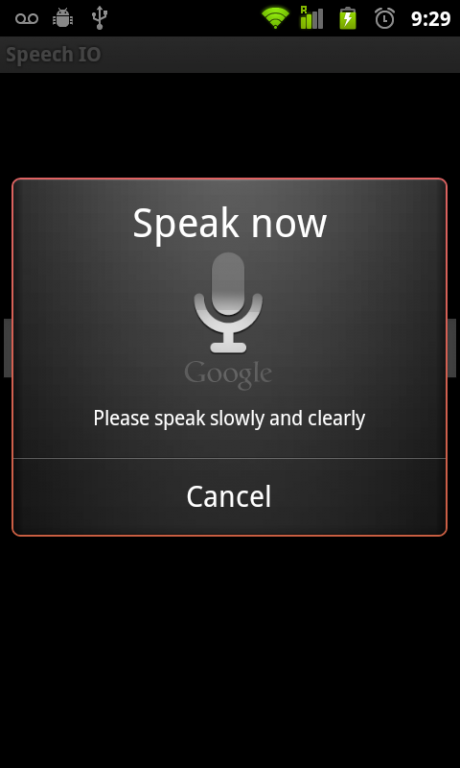 Нажмите «Команды», затем прокрутите до списка команд Универсального доступа.
Нажмите «Команды», затем прокрутите до списка команд Универсального доступа.
Советы по использованию Управления голосом
Приведенные ниже советы упростят использование Управления голосом на Mac.
Если Вы загрузили дополнительные языки для Управления голосом, их можно быстро переключать в окне речевого ответа: нажмите всплывающее меню «Язык» в этом окне, затем выберите язык.
Выбрать команду очень просто, потому что в меню объектов всегда отображаются номера. Например, скажите: «Нажать “Правка”», — откроется меню «Правка». Затем произнесите номер одной из команд в меню «Правка».
Если одной этикеткой отмечено несколько объектов, отображается номер, с помощью которого можно уточнить, какой объект необходимо использовать. Например, если в окне три кнопки отмечены этикеткой «Параметры», произнесите: «Нажать “Параметры”», — а после появления номеров назовите номер той кнопки «Параметры», которую необходимо нажать.

Когда Вы вводите текст (например, составляете документ, электронное письмо или текстовое сообщение), Вы можете переключаться между Диктовкой и командами Управления голосом. В режиме диктовки (назначен по умолчанию) любые произносимые Вами слова, не являющиеся командами управления голосом, вводятся как текст. В режиме команд эти слова игнорируются и не вводятся как текст, а функция управления голосом отвечает только на команды. Режим команд особенно полезен, когда Вам необходимо произнести серию команд и Вы не хотите, чтобы произнесенные слова случайно были введены в область ввода текста.
Чтобы переключиться в режим команд, произнесите: «Режим команд». Когда режим команд включен, в области ввода текста отображается темный значок с перечеркнутым символом, означающий, что диктовка недоступна. Чтобы снова вернуться в режим диктовки, скажите: «Режим диктовки».
Чтобы настроить бегунок, произнесите команду увеличения или уменьшения, а затем имя или номер объекта.
 Например, чтобы настроить бегунок «Баланс» в Системных настройках звука, произносите «Увеличить “Баланс”» или «Уменьшить “Баланс”», пока бегунок не будет настроен нужным Вам образом. Возможно также уточнить, насколько требуется настроить бегунок, например «Увеличить “Баланс” на 10».
Например, чтобы настроить бегунок «Баланс» в Системных настройках звука, произносите «Увеличить “Баланс”» или «Уменьшить “Баланс”», пока бегунок не будет настроен нужным Вам образом. Возможно также уточнить, насколько требуется настроить бегунок, например «Увеличить “Баланс” на 10».Если Вы делаете перерыв и не хотите, чтобы Ваши слова распознавались как команды, скажите: «Перейти в режим сна» или нажмите значок режима сна в окне речевого ответа. Чтобы функция Управления голосом снова начала распознавать Ваши команды, скажите «Выйти из режима сна» или нажмите значок пробуждения в окне речевого ответа.
Многие команды Управления голосом включены по умолчанию. Вы можете выключать команды или создавать собственные команды для своих потребностей. В macOS также можно использовать готовые команды диктовки для ввода знаков пунктуации, оформления, форматирования и других действий.
Если Вы используете Управление голосом вместе с VoiceOver, попробуйте использовать наушники или наушники AirPods, чтобы функция «Управление голосом» слышала только Ваш голос.

Если значок микрофона в окне речевого ответа не реагирует на Ваш голос или функция «Управление голосом» не распознает Ваши команды, попробуйте следующее.
Выключение Управления голосом
На Mac выберите меню Apple > «Системные настройки», нажмите «Универсальный доступ» , затем нажмите «Управление голосом».
Открыть панель «Управление голосом»
Снимите флажок «Включить Управление голосом».
Для многих команд Управления голосом можно произносить слово «Нажать» или «Коснуться» вне зависимости от того, какое устройство Вы используете: Mac, iPhone или iPad.
См. такжеВключение и выключение стандартных команд Управления голосом на MacСоздание, импорт и экспорт пользовательских команд для Управления голосом на MacСоздание, импорт и экспорт собственного лексикона для Управления голосом на MacУправление голосом на Mac с наложением номеров объектов и линий сеткиДиктовка сообщений и документов на Mac
Голосовое управление – Яндекс Браузер для планшетов с Android.
 Справка
Справка- Как общаться с Алисой
- Озвучивание текстов
- Примеры запросов и команд
- Обучение Алисы
- Голосовая активация Алисы
- Поиск по картинке
Чтобы спросить Алису о чем-то:
Разблокируйте экран планшета.
Откройте мобильный Яндекс Браузер.
Запустите помощника одним из способов:
Произнесите фразу «Слушай, Алиса» или «Слушай, Яндекс».
Нажмите в Умной строке значок .
Дождитесь звука активации.
Задайте Алисе вопрос или команду.
Совет. Если вы хотите просто поговорить с Алисой, произнесите фразу «Давай поболтаем». Алиса может поддержать беседу на разные темы, рассказать анекдот или пошутить. Импровизировать ей помогает нейросеть, обученная на огромном массиве текстов в интернете. В режиме беседы Алиса не будет выполнять ваши команды и искать нужную информацию.
 Чтобы выйти из режима беседы, скажите «Хватит», «Закончить», «Вернись» или «Выйти».
Чтобы выйти из режима беседы, скажите «Хватит», «Закончить», «Вернись» или «Выйти».
Чтобы закончить общение с Алисой, сдвиньте вниз панель диалога с Алисой.
Беседа с Алисой хранится на устройстве. Чтобы удалить ее, в правом верхнем углу экрана нажмите → Очистить историю.
Алиса умеет озвучивать веб-тексты на страницах сайтов. Пока Алиса читает вслух, вы можете заниматься своими делами.
Ограничение. Озвучивание всего текста работает на страницах, для которых доступен режим чтения.
На странице нажмите значок или произнесите фразу «Алиса, прочитай страницу». Если значка нет, прокрутите страницу вниз, затем в обратном направлении.
Выделите нужный текст.
В контекстном меню нажмите → Алиса, прочитай.
Чтобы поставить озвучивание на паузу, нажмите значок .
Чтобы отключить озвучивание страниц:
Нажмите → Настройки.
В разделе Поиск нажмите Голосовые возможности.

Выключите опцию Чтение страниц.
Какая сегодня погода?
Расскажи новости футбола.
Найди кафе рядом.
Закажи такси до Манежной площади.
Где купить посудомойку недорого?
Открой сайт Госуслуг.
Включи радио «Рок».
Открой рецепт ризотто с белыми грибами.
Хочу послушать Beatles.
Давай поболтаем.
Больше примеров команд см. в справочнике голосовых команд. Все навыки, созданные для Алисы Яндексом и пользователями, можно увидеть в Яндекс Диалогах.
Алиса постоянно ищет ответы на вопросы и учится. Чтобы помочь Алисе, оценивайте ее ответы значками или .
Чтобы сообщить об ошибке, нажмите и выберите:
Моя речь не распозналась — если Алиса неправильно распознаёт слова, которые вы произносите громко и четко.
Ответ не соответствует вопросу — если Алиса отвечает невпопад.

Неверно озвучен текст — если Алиса неправильно произносит слова.
Ответ обидный или оскорбительный — если ответ кажется обидным.
Да нет, все хорошо — если вы нажали по ошибке.
Другое — если остальные варианты не подходят.
Примечание. Для экономии ресурсов планшета голосовая активация автоматически отключается на время, когда вы переходите в настройки Браузера, запускаете видео или набираете текст на виртуальной клавиатуре.
По умолчанию голосовая активация включена. Чтобы отключить ее:
Нажмите → Настройки.
В разделе Поиск нажмите Голосовые возможности.
Выключите опцию Голосовая активация.
Теперь Алиса будет активироваться только после того, как вы нажмете значок в Умной строке. На фразы «Слушай, Алиса» или «Слушай, Яндекс» Алиса реагировать перестанет. Однако она будет отвечать на вопросы и команды, заданные голосом после активации.
Чтобы выполнить поиск по картинке:
Вызовите Алису одним из способов:
Произнесите фразу «Слушай, Алиса» или «Слушай, Яндекс».
Нажмите в Умной строке значок .
Дождитесь звука активации.
Справа внизу нажмите значок .
Нажмите , чтобы сделать новое фото. Или нажмите , чтобы выбрать картинку из галереи.
Алиса имеет много навыков работы с картинками. Она может найти похожие картинки или товары и прочитать текст с картинки. Ознакомьтесь с возможностями Алисы в разделе «Умная камера».
Если вы не нашли информацию в Справке или у вас возникает проблема в работе Яндекс Браузера, напишите нам. Подробно расскажите, что вы делали и что происходило. Если возможно, прикрепите скриншот. Так мы поможем вам быстрее.
Примечание. Чтобы решить проблему в работе сервисов Яндекса, обращайтесь в службу поддержки этих сервисов:
Чтобы решить проблему в работе сервисов Яндекса, обращайтесь в службу поддержки этих сервисов:
Яндекс Браузер на компьютере
О проблемах Яндекс Браузера на компьютере пишите прямо из Браузера: → Дополнительно → Сообщить о проблеме или через форму.
Мобильное приложение Яндекс — с Алисой
О проблемах в работе приложения Яндекс — с Алисой пишите через форму.
Главная страница Яндекса
Если вопрос касается главной страницы Яндекса (изменить тему оформления, настроить блоки главной страницы или иконки сервисов и т. д.), пишите через форму. Выберите опцию Вопрос о главной странице Яндекса.
Яндекс Почта
О работе Почты (отключить рекламу, настроить сбор писем с других ящиков, восстановить удаленные письма, найти письма, попавшие в спам и т. д.) пишите через форму.
Поиск и выдача
О работе Поиска и выдачи (ранжирование сайта в результатах Поиска, некорректные результаты и т. д.) пишите через форму.
д.) пишите через форму.
Команды распознавания речи Windows
Распознавание речи Windows позволяет вам управлять компьютером только с помощью голоса, без клавиатуры или мыши. В этой статье перечислены команды, которые можно использовать с распознаванием речи.
Инструкции о том, как настроить распознавание речи в первый раз, см. в разделе Использование распознавания голоса в Windows.
Примечания:
В любое время, когда вам нужно выяснить, какие команды использовать, скажите “Что я могу сказать?”
- Распознавание речи
доступно только для следующих языков: английский (США, Великобритания, Канада, Индия и Австралия), французский, немецкий, японский, китайский (упрощенный и традиционный китайский) и испанский.

В следующих таблицах слово или фраза, выделенные жирным шрифтом, означают, что это пример. Замените его похожими словами, чтобы получить желаемый результат.
В этой теме
Общие команды распознавания речи
Команды под диктовку
Команды для клавиатуры
org/ListItem”>Команды для Windows и приложений
Команды для использования мыши
Команды для знаков препинания и специальных символов
Общие команды распознавания речи
Для этого | Скажи это |
|---|---|
Открытый пуск | Старт |
Открыть Кортану Примечание. | Нажмите Windows C |
Открыть поиск | Нажмите Windows S |
Выполнить действие в приложении | Щелкните правой кнопкой мыши; Нажмите Windows Z; нажмите Ctrl B |
Выберите элемент по его названию | Файл ; Старт ; Просмотр |
Выберите элемент или значок | Нажмите Корзина ; Нажмите Компьютер ; Нажмите имя файла |
Дважды щелкните элемент | Двойной щелчок Корзина ; Дважды щелкните Компьютер ; Дважды щелкните имя файла |
Переключиться на открытое приложение | Переключиться на Paint ; Переключиться на WordPad ; Переключитесь на имя программы ; Переключить приложение |
Прокрутка в одном направлении | Прокрутить вверх; Прокрутить вниз; Прокрутите влево; Прокрутить вправо |
Вставить новый абзац или новую строку в документ | Новый абзац; Новая строка |
Выберите слово в документе | Выберите слово |
Выберите слово и начните его исправлять | Правильно слово |
Выберите и удалите определенные слова | Удалить слово |
Показать список применимых команд | Что я могу сказать? |
Обновить список речевых команд, доступных в данный момент | Речевые команды обновления |
Включить режим прослушивания | Начать прослушивание |
Выключить режим прослушивания | Перестать слушать |
Перемещение панели микрофона распознавания речи | Распознавание речи в движении |
Свернуть панель микрофона | Свернуть распознавание речи |
Начало страницы
Команды для диктовки
Для этого | Скажи это |
|---|---|
Вставить новую строку в документ | Новая строка |
Вставить новый абзац в документ | Новый параграф |
Вставить вкладку | Вкладка |
Вставьте буквальное слово (например, вставьте слово «запятая» вместо знака препинания) | Литерал слово |
Вставьте числовую форму числа (например, вставьте 3 вместо слова три) | Цифра номер |
Установить курсор перед определенным словом | Перейти к слову |
Ставить курсор после определенного слова | Перейти после слово |
Не вставлять пробел перед следующим словом | Без пробела |
Перейти к началу текущего предложения | Перейти к началу предложения |
Перейти к началу текущего абзаца | Перейти к началу параграфа |
Перейти к началу текущего документа | Перейти к началу документа |
Перейти в конец текущего предложения | Перейти к концу предложения |
Перейти в конец текущего абзаца | Перейти к концу параграфа |
Перейти в конец текущего документа | Перейти к концу документа |
Выберите слово в текущем документе | Выберите слово |
Выберите диапазон слов в текущем документе | Выберите диапазон слов ; Выберите слово от до слово |
Выделить весь текст в текущем документе | Выбрать все |
Выберите количество слов перед положением курсора | Выбрать предыдущий 20 слов; Выбрать предыдущий 10 слов |
Выберите количество слов после позиции курсора | Выбор следующего 20 слов; Выбрать следующий 10 слов |
Выберите последний надиктованный текст | Выберите это |
Очистить выделение на экране | Очистить выбор |
Сделать первую букву слова заглавной | Заглавные буквы слово |
Сделать все буквы слова заглавными | Все заглавные слово |
Сделать все буквы в слове строчными | Без заглавных букв слово |
Изменить следующее количество слов на верхний регистр | Изменить следующие 10 слов в верхний регистр |
Изменить следующее количество слов на нижний регистр | Изменить следующие 10 слов на строчные |
Удалить предыдущее предложение | Удалить предыдущее предложение |
Удалить следующее предложение | Удалить следующее предложение |
Удалить предыдущий абзац | Удалить предыдущий абзац |
Удалить следующий абзац | Удалить следующий абзац |
Удалить выбранный или последний продиктованный текст | Удалить это |
Начало страницы
Команды для клавиатуры
Для этого | Скажи это |
|---|---|
Нажмите клавишу или комбинацию клавиш | Нажмите клавишу клавиатуры ; нажмите А ; пресс заглавная Б ; нажмите Shift плюс A ; нажмите Ctrl плюс A |
Нажмите определенные клавиши клавиатуры, не произнося сначала «нажмите» | Удалить ; Возврат ; Введите ; Страница вверх ; страница вниз ; Дом ; Конец ; Вкладка |
Примечания:
Вы также можете использовать фонетический алфавит ИКАОНАТО.
 Например, скажите «нажмите alpha», чтобы нажать A, или «нажмите bravo», чтобы нажать B.
Например, скажите «нажмите alpha», чтобы нажать A, или «нажмите bravo», чтобы нажать B.Команды распознавания речи для клавиатуры работают только с языками, в которых используется латинский алфавит.
Начало страницы
Команды для знаков препинания и специальных символов
Вставить это | Скажи это |
|---|---|
, | Запятая |
; | Точка с запятой |
. | Период; точка; Десятичная точка |
: | Двоеточие |
” | Открыть двойную кавычку; Открытая котировка |
” | Закрыть двойную кавычку; Закрыть цитату; Закрыть кавычки |
‘ | Апостроф |
‘ | Открыть одинарную кавычку |
‘ | Закрыть одинарную кавычку |
> | Знак больше |
< | Знак меньше |
/ | Косая черта |
\ | Обратная косая черта |
~ | Тильда |
@ | По знаку |
! | Восклицательный знак; Восклицательный знак |
? | Знак вопроса |
# | Знак номера; Знак фунта |
$ | Знак доллара |
% | Знак процента |
| 9 | Каре |
( | Открытая скобка; Открыть парен |
) | Закрыть скобки; Закрыть скобку |
_ | Подчеркивание |
– | Дефис; знак минус; Тире |
– | Короткое тире |
– | Длинное тире |
= | Знак равенства |
+ | Знак плюс |
{ | Распорка открытая; Открытая фигурная скобка |
} | Закрыть фигурную скобку; Закрыть фигурную скобку |
[ | Открытая скобка; Открытая квадратная скобка |
] | Закрыть скобу; Закрыть квадратную скобку |
| | Вертикальная перекладина |
🙂 | смайлик |
🙁 | Хмурое лицо |
😉 | Подмигивающее лицо |
™ | Товарный знак |
¾ | Знак три четверти |
= | Знак четверти |
½ | Половина знака |
£ | Знак фунта стерлингов |
и | Амперсанд; И подпишите |
* | Звездочка |
// | Двойная косая черта |
` | Обратная цитата |
< | Открытый угловой кронштейн |
> | Закрыть угловой кронштейн |
± | Знак плюс или минус |
« | Котировка открытого угла |
» | Близкий угол котировки |
× | Знак умножения |
÷ | Знак подразделения |
¢ | Знак цента |
¥ | Знак иены |
§ | Знак раздела |
© | Знак авторского права |
® | Зарегистрированный знак; Знак зарегистрированной торговой марки |
° | Знак градуса |
¶ | Знак абзаца |
. | Многоточие; Точка точка точка |
ƒ | Функциональный знак |
Начало страницы
Команды для Windows и приложений
Для этого | Скажи это |
|---|---|
Выберите элемент по его имени | Файл ; Старт ; Просмотр |
Выберите элемент или значок | Нажмите Корзина ; нажмите Компьютер ; нажмите имя файла |
Дважды щелкните элемент | Двойной щелчок Компьютер ; дважды щелкните Корзина ; дважды щелкните имя папки |
Щелкните элемент правой кнопкой мыши | Щелкните правой кнопкой мыши Компьютер ; щелкните правой кнопкой мыши Корзина ; щелкните правой кнопкой мыши имя папки |
Свернуть все окна, чтобы отобразить рабочий стол | Показать рабочий стол |
Выберите что-нибудь, если вы не знаете, как это называется | Показать номера (Числа будут отображаться на экране для каждого элемента в активном окне. |
Выберите пронумерованный элемент | 19 ОК; 5 ОК |
Дважды щелкните пронумерованный элемент | Двойной щелчок 19 ; Дважды щелкните 5 |
Щелкните правой кнопкой мыши элемент с номером | Щелкните правой кнопкой мыши 19 ; Щелкните правой кнопкой мыши 5 |
Открыть приложение | Открыть Краска ; Открыть WordPad ; Открыть имя приложения |
Перейти к открытому приложению | Переключиться на Paint ; Переключиться на WordPad ; Переключиться на имя приложения ; Переключить приложение |
Закрыть приложение | Закройте это; Закрыть Красить ; Закрыть Документы |
Свернуть | Минимизируйте это; Свернуть Раскрасить ; Свернуть Документы |
Развернуть | Максимизируйте это; Развернуть Красить ; Развернуть Документы |
Восстановить | Восстановить это; Восстановить Покрасить ; Восстановить Документы |
Вырезать | Вырежьте это; Вырезать |
Копировать | Скопируйте это; Копировать |
Паста | Паста |
Удалить | Удалить это; Удалить |
Отменить | Отменить это; Сотрите это; Отменить |
Прокрутка в одном направлении | Прокрутить вверх; Прокрутить вниз; Прокрутите вправо; Прокрутить влево |
Прокрутите точное расстояние на страницах | Прокрутить вниз 2 страниц; Прокрутить вверх 10 страниц |
Прокрутите точное расстояние в других единицах измерения | Прокрутить вверх 5 ; Прокрутите вниз 7 |
Перейти к полю в форме или приложении | Перейти к имя поля ; Перейти к Субъект ; Перейти на Адрес ; Перейти к куб. |
Начало страницы
Команды для использования мыши
Для этого | Скажи это |
|---|---|
Показать сетку мыши | Сетка для мыши |
Переместите указатель в центр квадрата сетки мыши | Номер квадрата ; 1; 7; 9 |
Выберите квадрат сетки мыши | Щелчок номер квадрата |
Выберите элемент для перетаскивания мышью | Номер квадрата, в котором появляется элемент (за которым следует) отметка; 3 знак; 7 знак; 9 знак |
Выберите область в сетке мыши, куда вы хотите перетащить элемент | Номер квадрата, куда вы хотите перетащить элемент (с последующим) кликом; 4 клик; 5 клик; 6 нажмите |
Начало страницы
См.
 также
такжеИспользуйте распознавание голоса в Windows
Поддержка специальных возможностей для Windows
Вы можете распечатать этот раздел для быстрого ознакомления при использовании распознавания речи Windows.
Как использовать распознавание речи?
Чтобы использовать распознавание речи, первое, что вам нужно сделать, это настроить его на своем компьютере. Когда вы будете готовы использовать распознавание речи, вам нужно говорить простыми короткими командами. В таблицах ниже приведены некоторые из наиболее часто используемых команд.
Чтобы открыть распознавание речи
- org/ListItem”>
Скажите «начать прослушивание» или нажмите кнопку Микрофон , чтобы включить режим прослушивания.
Откройте распознавание речи, нажав кнопку Кнопка “Пуск” , нажмите Все программы , нажмите Аксессуары , нажмите Специальные возможности , а затем нажмите Распознавание речи Windows .
Примечание. Распознавание речи доступно только на английском, французском, испанском, немецком, японском, упрощенном и традиционном китайском языках.
Общие команды распознавания речи
Часто используемые команды
В следующей таблице показаны некоторые наиболее часто используемые команды распознавания речи. Слова, выделенные курсивом, означают, что вы можете сказать много разных слов вместо примера слова или фразы и получить полезные результаты.
Слова, выделенные курсивом, означают, что вы можете сказать много разных слов вместо примера слова или фразы и получить полезные результаты.
Для этого | Скажи это |
|---|---|
Щелкните любой элемент по его имени | Нажмите Файл ; Старт ; Просмотр |
Щелкните любой элемент | Нажмите Корзина ; Нажмите Компьютер ; Нажмите имя файла |
Дважды щелкните любой элемент | Двойной щелчок Корзина ; Дважды щелкните Компьютер ; Дважды щелкните имя файла |
Переключиться на открытую программу | Переключиться на Paint ; Переключиться на WordPad ; Переключитесь на имя программы ; Переключить приложение |
Прокрутка в одном направлении | Прокрутить вверх; Прокрутить вниз; Прокрутите влево; Прокрутить вправо |
Вставить новый абзац или новую строку в документ | Новый абзац; Новая строка |
Выберите слово в документе | Выберите слово |
Выберите слово и начните его исправлять | Правильно слово |
Выберите и удалите определенные слова | Удалить слово |
Показать список применимых команд | Что я могу сказать? |
Обновить список речевых команд, доступных в данный момент | Речевые команды обновления |
Заставьте компьютер слушать вас | Начать прослушивание |
Заставить компьютер перестать слушать | Перестать слушать |
Переместить панель микрофона распознавания речи | Распознавание речи в движении |
Свернуть панель микрофона | Свернуть распознавание речи |
Просмотр содержимого справки и поддержки Windows по конкретным задачам | Как мне что-то сделать? Например, скажите “Как установить принтер?” и возвращается список разделов справки. Обратите внимание, что эта команда доступна только в том случае, если вы используете распознаватель речи английского языка (США). Дополнительные сведения см. в разделе Настройка параметров речи. |
Диктовка
Команды для работы с текстом
В следующей таблице показаны команды для использования распознавания речи для работы с текстом. Слова, выделенные курсивом, означают, что вы можете сказать много разных слов вместо примера слова или фразы и получить полезные результаты.
Для этого | Скажи это |
|---|---|
Вставить новую строку в документ | Новая строка |
Вставить новый абзац в документ | Новый параграф |
Вставить вкладку | Вкладка |
Вставьте буквальное слово для следующей команды (например, вы можете вставить слово «запятая» вместо знака препинания) | Литерал слово |
Вставить числовую форму числа | Номер номер |
Установить курсор перед определенным словом | Перейти к слову |
Установить курсор после определенного слова | Перейти после слова |
Не вставлять пробел перед следующим словом | Без пробела |
Перейти к началу предложения, в котором находится курсор | Перейти к началу предложения |
Перейти к началу абзаца, в котором находится курсор | Перейти к началу параграфа |
Перейти к началу документа | Перейти к началу документа |
Перейти в конец предложения, в котором находится курсор | Перейти к концу предложения |
Перейти к концу абзаца, в котором находится курсор | Перейти к концу параграфа |
Перейти в конец текущего документа | Перейти к концу документа |
Выберите слово в текущем документе | Выберите слово |
Выберите диапазон слов в текущем документе | Выберите диапазон слов ; Выберите слово от до слово |
Выделить весь текст в текущем документе | Выбрать все |
Выберите количество слов перед положением курсора | Выбрать предыдущий 20 слов; Выбрать предыдущий 10 слов |
Выберите количество слов после позиции курсора | Выбор следующего 20 слов; Выбрать следующий 10 слов |
Выберите последний надиктованный текст | Выберите это |
Очистить выделение на экране | Очистить выбор |
Сделать первую букву слова заглавной | Заглавные буквы слово |
Сделать заглавными все буквы слова | Все заглавные слово |
Сделать все буквы в слове строчными | Без заглавных букв слово |
Изменить следующее количество слов на верхний регистр | Изменить следующие 10 слов в верхний регистр |
Изменить следующее количество слов на нижний регистр | Изменить следующие 10 слов на строчные |
Удалить предыдущее предложение | Удалить предыдущее предложение |
Удалить следующее предложение | Удалить следующее предложение |
Удалить предыдущий абзац | Удалить предыдущий абзац |
Удалить следующий абзац | Удалить следующий абзац |
Удалить выбранный или последний продиктованный текст | Удалить это |
Клавиши клавиатуры
Команды для клавиш клавиатуры
В следующей таблице показаны команды для использования распознавания речи для нажатия клавиш клавиатуры. Слова, выделенные курсивом, означают, что вы можете сказать много разных слов вместо примера слова или фразы и получить полезные результаты.
Слова, выделенные курсивом, означают, что вы можете сказать много разных слов вместо примера слова или фразы и получить полезные результаты.
Для этого | Скажи это |
|---|---|
Нажмите любую клавишу на клавиатуре | Нажмите клавишу клавиатуры ; Нажмите и ; Пресс столичный б ; Нажмите Shift плюс ; Нажмите Ctrl плюс |
Нажмите определенные клавиши клавиатуры, не произнося сначала «нажмите» | Удалить ; Возврат ; Введите ; Страница вверх ; Страница вниз ; Дом ; Конец ; Вкладка |
Примечания:
Вы также можете использовать фонетический алфавит ИКАОНАТО, чтобы сказать, какие клавиши клавиатуры нужно нажимать.
 Например, вы можете сказать «нажмите альфа», чтобы нажать «а», или «нажмите браво», чтобы нажать «б».
Например, вы можете сказать «нажмите альфа», чтобы нажать «а», или «нажмите браво», чтобы нажать «б».Использование распознавания речи для нажатия клавиш клавиатуры будет работать только с латинскими алфавитами.
Знаки препинания и специальные символы
Команды для знаков препинания и специальных символов
В следующей таблице показаны команды для использования распознавания речи для вставки знаков препинания и специальных символов. Слова, выделенные курсивом, означают, что вы можете сказать много разных слов вместо примера слова или фразы и получить полезные результаты.
Чтобы это появилось | Скажи это | |
|---|---|---|
, | Запятая | |
; | Точка с запятой | |
. | Период; точка; Десятичная точка | |
: | Двоеточие | |
” | Открыть двойную кавычку; Открытая цитата | |
” | Закрыть двойную кавычку; Закрыть цитату; Закрыть кавычки | |
‘ | Апостроф | |
‘ | Открыть одинарную кавычку | |
‘ | Закрыть одинарную кавычку | |
> | Знак больше | |
< | Знак меньше | |
/ | Косая черта | |
\ | Обратная косая черта | |
~ | Тильда | |
@ | На знаке | |
! | Восклицательный знак; Восклицательный знак | |
? | Знак вопроса | |
# | Знак номера; Знак фунта | |
$ | Знак доллара | |
% | Знак процента 9 | Каре |
( | Открытая скобка; Открыть парен | |
) | Закрыть скобки; Закрыть скобку | |
_ | Подчеркивание | |
– | Дефис; знак минус; Тире | |
– | Короткий тире | |
— | Длинное тире | |
= | Знак равенства | |
+ | Плюс | |
{ | Распорка открытая; Открытая фигурная скобка | |
} | Закрыть фигурную скобку; Закрыть фигурную скобку | |
[ | Открытая скобка; Открытая квадратная скобка | |
] | Закрыть скобу; Закрывающая квадратная скобка | |
| | Вертикальная планка | |
🙂 | Смайлик | |
🙁 | Хмурое лицо | |
😉 | Подмигивающее лицо | |
™ | Товарный знак | |
¾ | Знак три четверти | |
= | Знак одной четверти | |
½ | Один половинный знак | |
£ | Знак фунта стерлингов | |
и | Амперсанд; И подпишите | |
* | Звездочка | |
// | Двойная косая черта | |
` | Обратная цитата | |
< | Открытый угловой кронштейн | |
> | Закрыть угловой кронштейн | |
± | Знак плюс или минус | |
« | Котировка открытого угла | |
» | Котировка близкого угла | |
× | Знак умножения | |
÷ | Знак подразделения | |
¢ | Знак цента | |
¥ | Знак иены | |
§ | Знак раздела | |
© | Знак авторского права | |
® | Зарегистрированный знак, Зарегистрированный товарный знак | |
° | Знак градуса | |
¶ | Знак абзаца | |
. | Многоточие; Точка точка точка | |
ƒ | Функциональный знак |
Органы управления
Команды для использования общих элементов управления
г.В следующей таблице показаны команды для использования распознавания речи для выполнения задач в Windows. Слова, выделенные курсивом, означают, что вы можете сказать много разных слов вместо примера слова или фразы и получить полезные результаты.
Для этого | Скажи это |
|---|---|
Щелкните любой элемент, произнеся его имя | Файл ; Редактировать ; Просмотр ; Сохранить ; Жирный |
Щелкните любой элемент | Нажмите Файл ; Щелкните полужирным шрифтом ; Нажмите Сохранить ; Нажмите Закрыть |
Дважды щелкните любой элемент | Двойной щелчок Компьютер ; Дважды щелкните Корзина ; Дважды щелкните имя папки |
Щелкните правой кнопкой мыши любой элемент | Щелкните правой кнопкой мыши Компьютер ; Щелкните правой кнопкой мыши Корзина ; Щелкните правой кнопкой мыши имя папки |
Свернуть все окна, чтобы отобразить рабочий стол | Показать рабочий стол |
Нажмите что-нибудь, название которого вы не знаете | Показать номера (Числа будут отображаться на экране для каждого элемента в активном окне. |
Щелкните элемент с номером | 19 ОК; 5 ОК |
Дважды щелкните элемент с номером | Двойной щелчок 19 ; Дважды щелкните 5 |
Щелкните правой кнопкой мыши элемент с номером | Щелкните правой кнопкой мыши 19 ; Щелкните правой кнопкой мыши 5 |
Окна
Команды для работы с окнами
В следующей таблице показаны команды для использования распознавания речи для работы с окнами и программами. Слова, выделенные курсивом, означают, что вы можете сказать много разных слов вместо примера слова или фразы и получить полезные результаты.
Слова, выделенные курсивом, означают, что вы можете сказать много разных слов вместо примера слова или фразы и получить полезные результаты.
Для этого | Скажи это |
|---|---|
Открыть программу | Открыть Краска ; Открыть WordPad ; Открыть имя программы |
Переключиться на открытую программу | Переключиться на Paint ; Переключиться на WordPad ; Переключитесь на имя программы ; Переключить приложение |
Закрыть программу | Закройте это; Закрыть Красить ; Закрыть Документы |
Свернуть | Минимизируйте это; Свернуть Раскрасить ; Свернуть Документы |
Развернуть | Максимизируйте это; Развернуть Красить ; Развернуть Документы |
Восстановить | Восстановить это; Восстановить Покрасить ; Восстановить Документы |
Вырезать | Вырежьте это; Вырезать |
Копия | Скопируйте это; Копировать |
Паста | Паста |
Удалить | Удалить это; Удалить |
Отменить | Отменить это; Сотрите это; Отменить |
Прокрутка в одном направлении | Прокрутить вверх; Прокрутить вниз; Прокрутите вправо; Прокрутить влево |
Прокрутите точное расстояние в страницах | Прокрутить вниз 2 страниц; Прокрутить вверх 10 страниц |
Прокрутите точное расстояние в других единицах измерения | Прокрутить вверх 5 ; Прокрутите вниз 7 |
Перейти к полю в форме или программе | Перейти к имя поля ; Перейти к Субъект ; Перейти на Адрес ; Перейти к Копия |
Щелкните в любом месте экрана
Команды для щелчка в любом месте экрана
В следующей таблице показаны команды для использования распознавания речи для щелчка в любом месте экрана. Слова, выделенные курсивом, означают, что вы можете сказать много разных слов вместо примера слова или фразы и получить полезные результаты.
Слова, выделенные курсивом, означают, что вы можете сказать много разных слов вместо примера слова или фразы и получить полезные результаты.
Для этого | Скажи это |
|---|---|
Показать сетку мыши | Сетка для мыши |
Переместите указатель мыши в центр любого квадрата сетки мыши | Число —или числа — квадрата ; 1; 7; 9; 1, 7, 9 |
Щелкните любой квадрат сетки мыши | Щелчок номер квадрата |
Выберите элемент для перетаскивания с помощью сетки мыши | Число — или числа — квадрата, в котором находится элемент ; 3, 7, 9 (затем) знак |
Выберите область, куда вы хотите перетащить элемент с помощью сетки мыши | Число — или числа — квадрата, куда нужно перетащить ; 4, 5, 6 (затем) нажмите |
Полный список всех голосовых команд Tesla
SSD-накопитель емкостью 256 ГБ для Tesla от Jeda
SSD-накопитель емкостью 256 ГБ для Tesla от Jeda
Твердотельный накопитель Jeda емкостью 256 ГБ, изготовленный на заказ для автомобилей Tesla. Получите скидку 20 долларов по акции : NotATeslaApp
Получите скидку 20 долларов по акции : NotATeslaApp
Подписывайтесь на нас
Подписаться
Подписаться
Подпишитесь
Подпишитесь
Подпишитесь на нашу еженедельную рассылку новостей.
Голосовая команда: Установить громкость на n
Описание: …
Аналогичные команды: Устанавливает громкость, где n равно 1–10. громко с сообщением “громкость установлена на 11!!!!”
Подробнее
Модель S
Модель 3
Модель X
Модель Y
Голосовая команда: Open/Close Energy [App]
Описание: …
Похожие команды: Open/Show Energy Graph, Energy
Подробнее
Модель S
Модель 3
Модель X
Модель Y
Навигация
Голосовая команда: Отключение/включение звука голосовых указаний
Описание: Отключение или включение звука голосовых указаний навигации…
Подробнее
Модель S
Модель 3
Модель X
Модель Y
Информация об автомобиле
Голосовая команда: [Показать/Отобразить] Примечания к выпуску
Описание: …
Аналогичные команды: Отображает список примечаний к новой версии
Подробнее
Модель S
Модель 3
Модель X
Модель Y
Навигация
Голосовая команда: Музеи
Описание: Выводит список музеев в качестве возможных направлений навигации…
Подробнее
Модель S
Модель 3
Модель X
Модель Y
Навигация
Голосовая команда: Газ
Описание: Выводит список заправочных станций в качестве возможных пунктов навигации…
Подробнее
Модель S
Модель 3
Модель X
Модель Y
Навигация
Голосовая команда: Еда
Описание: Выводит список ресторанов в качестве возможных пунктов навигации…
Подробнее
Модель S
Модель 3
Модель X
Модель Y
Навигация
Голосовая команда: Бар
Описание: Выводит список местных баров в качестве возможных пунктов назначения навигации…
Подробнее
Модель S
Модель 3
Модель X
Модель Y
Органы управления салоном
Голосовая команда: Открыть перчаточный ящик
Описание: Сейчас РАБОТАЕТ над моделью Y!…
Аналогичные команды: Перчаточный ящик
Подробнее
Модель S
Модель 3
Модель X
Модель Y
Голосовая команда: Включение/отключение жизнеобеспечения
Описание: Включает или выключает климат-контроль…
Подробнее
Веб-браузер
Голосовая команда: Искать в Google X
Описание: Открывает браузер, открывает www.
 google.com и выполняет поиск всего, что вы скажете после «Искать в Google»…
google.com и выполняет поиск всего, что вы скажете после «Искать в Google»…Подробнее
Модель S
Модель 3
Модель X
Модель Y
Голосовая команда: Мне жарко
Описание: уменьшить температуру на 3F…
Подробнее
Модель S
Модель 3
Модель X
Модель Y
Голосовая команда: Поднимите меня, Скотти
Описание: Кредиты Клэр Райан и Джасинде Сент-Джеймс: Транспортер снижает температуру вашего тела на 3 градуса, когда вы материализуетесь в t…
Подробнее
Модель S
Модель 3
Модель X
Модель Y
Автомобильные органы управления
Голосовая команда: Homelink
Описание: …
Аналогичные команды: Отображает наложение Homelink, удобно, если оно скрыто дисплеем резервной камеры
Подробнее
Модель S
Модель 3
Модель X
Модель Y
Будущее
Голосовая команда: Изменить источник звука на телефон
Описание: Эта команда пока недоступна…
Подробнее
Модель S
Модель 3
Модель X
Модель Y
Автомобильные органы управления
Голосовая команда: Плафоны выкл/вкл/авто
Описание: Включить/выключить освещение в пространстве для ног/окружающее освещение просто включает или выключает плафоны, а также настраивает их на авто…
Аналогичные команды: Включить/выключить освещение в спальне, Включить/выключить свет, Включить/выключить потолочное освещение, Включить/выключить освещение в салоне
Подробнее
Модель S
Модель 3
Модель X
Модель Y
Автомобильные органы управления
Голосовая команда: Открыть багажник
Описание: Модель 3 открывает багажник, Модель Y открывает люк…
Аналогичные команды: Дерево, открытое
Подробнее
Модель S
Модель 3
Модель X
Модель Y
Автомобильные органы управления
Голосовая команда: Извлечь [X] Сиденье
Описание: …
Аналогичные команды: Включает [X] обогрев сидений на высокий уровень (X = водитель, пассажир)
Подробнее
Модель S
Модель 3
Модель X
Модель Y
Автомобильные органы управления
Голосовая команда: Увеличение/уменьшение яркости
Описание: …
Подробнее
Модель S
Модель 3
Модель X
Модель Y
Голосовая команда: Окно вниз на 25%
Описание: «пока недоступно» для модели Y, регулирует вентиляционные отверстия на 25% вниз и центрирует поток…
Подробнее
Модель S
Модель 3
Модель X
Голосовая команда: Отрегулировать/Переместить [водитель/пассажир] воздух влево/вправо/в центр/вверх/вниз
Описание: «пока недоступно» для модели Y.
 Если вы опустите слово в квадратных скобках, оно сделает оба…
Если вы опустите слово в квадратных скобках, оно сделает оба…Аналогичные команды: Слегка переместиться влево/вправо
Подробнее
Модель S
Модель 3
Модель X
Модель Y
Конфигурация
Голосовая команда: Открыть/Закрыть/Показать/Скрыть настройки безопасности
Описание: Вы ДОЛЖНЫ произнести «Настройки» сейчас…
Подробнее
Модель S
Модель 3
Модель X
Модель Y
Конфигурация
Голосовая команда: Открыть/Закрыть/Показать/Скрыть настройки замков
Описание: Теперь вы ДОЛЖНЫ сказать «Настройки»…
Подробнее
Модель S
Модель 3
Модель X
Модель Y
Конфигурация
Голосовая команда: Открыть/Закрыть/Показать/Скрыть настройки автопилота
Описание: Вы ДОЛЖНЫ произнести «Настройки» сейчас…
Подробнее
Модель S
Модель 3
Модель X
Модель Y
Информация об автомобиле
Голосовая команда: Покажи мне учебник
Описание: Подтягивает обучающие видео.
 Не нужно говорить модель, она подберет подходящие модели для вашего автомобиля!…
Не нужно говорить модель, она подберет подходящие модели для вашего автомобиля!…Аналогичные команды: Покажи мне модель 3/Y, учебник
Подробнее
Модель S
Модель 3
Модель X
Модель Y
Органы управления автомобилем
Голосовая команда: Открыть/Закрыть Интернет
Описание: Включить/выключить WiFi…
Модель S
Модель 3
Модель X
Модель Y
Автомобильные органы управления
Голосовая команда: Открыть/закрыть передний багажник
Описание: Отображает «Frunk должен быть закрыт вручную» после команды Close Frunk…
Похожие команды: Open/Close Frunk
Подробнее
Модель S
Модель 3
Модель X
Автомобильные органы управления
Голосовая команда: Блокировка/разблокировка Windows
Описание: «пока недоступно» для модели Y…
Аналогичные команды: Включение/выключение блокировки окон, включение/выключение блокировки окон, закрытие окон
Чтение Подробнее
Модель S
Модель 3
Модель X
Модель Y
Автомобильные органы управления
Голосовая команда: Закрыть багажник
Описание: Модель 3 Отображает «Багажник не может закрыться автоматически», Модель Y закрывает люк…
Подробнее
Модель S
Модель 3
Модель X
Автомобильные органы управления
Голосовая команда: Регулировка рулевого колеса
Описание: «пока недоступно» для модели Y…
Подробнее
Модель S
Модель 3
Модель X
Автомобильные органы управления
Голосовая команда: Настройка зеркал
Описание: «пока недоступно» для модели Y…
Аналогичные команды: Настройка водителя/левого/моего зеркала, настройка правого зеркала (регулировка пассажирского зеркала выбирает левое зеркало)
Подробнее
Модель S
Модель 3
Модель X
Сообщение об ошибке
Голосовая команда: Сделать снимок экрана
Описание: Отправляет отчет об ошибке «пока недоступно» для модели Y…
Подробнее
Модель S
Модель 3
Модель X
Модель Y
Веб-браузер
Голосовая команда: Google Coffee Near Me
Описание: Ищет в Google местные кофейни, подсказывает, разрешено ли google.
 com текущее местоположение, это ЕДИНСТВЕННАЯ команда, которая ст…
com текущее местоположение, это ЕДИНСТВЕННАЯ команда, которая ст…Подробнее
Модель S
Модель 3
Модель X
Модель Y
Навигация
Голосовая команда: Вид из космоса
Описание: Переключает визуализацию трафика…
Подробнее
Модель S
Модель 3
Модель X
Модель Y
Навигация
Голосовая команда: Снова в пути
Описание: Отключает спутниковую визуализацию Выкл. Спасибо https://twitter.com/giarC71…
Подробнее
Модель S
Модель 3
Модель X
Модель Y
Информация об автомобиле
Голосовая команда: What Can You Do
Описание: Открывает в браузере страницу www.tesla.com/support/voice-commands#en-US, отображает «Вот что я могу сделать на данный момент!»…
Подробнее
Модель S
Модель 3
Модель X
Модель Y
Ящик для игрушек – Камин
Голосовая команда: Повернуть вентилятор камина вниз/вверх
Описание: Режим камина должен быть включен…
Аналогичные команды: Установить вентилятор камина на X (1-10), опустить вентилятор камина на X
Подробнее
Модель S
Модель 3
Модель X
Модель Y
Ящик для игрушек – Камин
Голосовая команда: Повернуть камин вниз/вверх на X градусов
Описание: Должен быть включен режим камина…
Аналогичные команды: Понизить/поднять [температуру] камина на X градусов
Подробнее
Модель S
Модель 3
Модель X
Модель Y
Ящик для игрушек – Камин
Голосовая команда: Установить камин в автоматический режим
Описание: Режим камина должен быть включен…
Аналогичные команды: Возврат к исходным настройкам камина HVAC
Подробнее
Модель S
Модель 3
Модель X
Модель Y
Ящик для игрушек – Камин
Голосовая команда: Воспроизведение музыки
Описание: Запускает музыку в течение 5 секунд, режим камина должен быть включен…
Подробнее
Модель S
Модель 3
Модель X
Модель Y
Ящик для игрушек – Камин
Голосовая команда: Далее
Описание: Переход к следующей песне в плейлисте камина, в настоящее время нет «предыдущей», режим камина должен быть включен…
Подробнее
Модель S
Модель 3
Модель X
Модель Y
Ящик для игрушек – Камин
Голосовая команда: Пауза/Возобновление
Описание: Приостанавливает или возобновляет музыку камина, режим камина должен быть включен…
Подробнее
Модель S
Модель 3
Модель X
Модель Y
Голосовая команда: Включить/выключить синхронизацию климат-контроля
Описание: Включить/отключить синхронизацию разделения водителя/пассажира, исправляет раннюю ошибку программного обеспечения Model Y, спасибо, Эрик @teslainventory!…
Подробнее
Модель S
Модель 3
Модель X
Модель Y
Навигация
Голосовая команда: Отменить навигацию
Описание: Если у вас уже есть маршрут, загруженный на экран, он отменит маршрут…
Модель S
Модель 3
Модель X
Модель Y
Голосовая команда: Пропустить вперед/назад
Описание: Переход к следующей или предыдущей песне в плейлисте…
Аналогичные команды: Пропустить [эту] песню, воспроизвести следующую песню, Следующая, Предыдущая
Подробнее
Подробнее
Модель S
Модель 3
Модель X
Модель Y
Голосовая команда: Сделать прохладнее
Описание: уменьшить температуру на 3F…
Аналогичные команды: Горячая вспышка, Слишком жарко, Уменьшить температуру
Подробнее
Модель S
Модель 3
Модель X
Модель Y
Будущее
Голосовая команда: Сделать эту песню моей любимой
Описание: Эта команда пока недоступна…
Подробнее
Модель S
Модель 3
Модель X
Модель Y
Автомобильные органы управления
Голосовая команда: Моя [задница/тело девушки] холодное
Описание: Включает все обогреватели сидений на 3/высокий… убавлю обогрев, но включу обогрев сиденья водителя на максимум
Подробнее
Модель S
Модель 3
Модель X
Модель Y
Будущее
Голосовая команда: Опустить руль
Описание: Эта команда пока недоступна…
Подробнее
Модель S
Модель 3
Модель X
Модель Y
Будущее
Голосовая команда: Переключиться на Easy Entry
Описание: Распознано, но еще не реализовано (Профиль)…
Аналогичные команды: CHANGE TO EASY ENTRY или SELECT EASY ENTRY
Подробнее
Модель Х
Будущее
Голосовая команда: Поднять/опустить подголовник
Описание: Распознано, но еще не реализовано (система управления автомобилем), только модель X…
Подробнее
Модель S
Модель X
Только модели S и X
Голосовая команда: Включить/выключить обогрев руля
Описание: Управление автомобилем…
Аналогичные команды: Мои руки холодные
Подробнее
Модель S
Модель 3
Модель X
Модель Y
Сообщение об ошибке
Голосовая команда: [Файл] Отчет об ошибке [краткое описание]
Описание: Повторный ответ всплывающим окном «Спасибо за отзыв»…
Аналогичные команды: Сообщить об ошибке
Подробнее
Модель S
Модель 3
Модель X
Модель Y
Навигация
Голосовая команда: Показать McDonald’s (зоны отдыха и т.
 д.)
д.)Описание: Отображает на карте ближайший McDonald’s и т. д.…
Подробнее
Модель S
Модель 3
Модель X
Модель Y
Будущее
Голосовая команда: Открыть дверь водителя
Описание: Эта команда пока недоступна…
Подробнее
Модель S
Модель 3
Модель X
Модель Y
Будущее
Голосовая команда: Дисплей Mars
Описание: Эта команда пока недоступна…
Подробнее
Модель S
Модель X
Будущее
Голосовая команда: Опустить/поднять подвеску
Описание: Распознано, но еще не реализовано (система управления автомобилем), только модели S или X…
Подробнее
Модель S
Модель 3
Модель X
Модель Y
Будущее
Голосовая команда: Я голоден
Описание: Эта команда пока недоступна…
Подробнее
Модель S
Модель 3
Модель X
Модель Y
Будущее
Голосовая команда: Мне повезет
Описание: Эта команда пока недоступна…
Подробнее
Модель S
Модель 3
Модель X
Модель Y
Голосовая команда: Показать телефонные сообщения
Описание: Отображает меню вызовов, требует прикосновения для отображения сообщений…
Аналогичные команды: Сообщения
Подробнее
Модель S
Модель 3
Модель X
Модель Y
Будущее
Голосовая команда: Режим биозащиты
Описание: Эта команда пока недоступна…
Подробнее
Модель S
Модель 3
Модель X
Модель Y
Голосовая команда: Пауза/Возобновление
Описание: …
Подробнее
Модель S
Модель 3
Модель X
Модель Y
Будущее
Голосовая команда: Большой палец вниз
Описание: Распознано, но еще не реализовано (Понятия не имею, что это будет делать!)…
Подробнее
Модель S
Модель 3
Модель X
Модель Y
Пасхальные яйца
Голосовая команда: Хо-хо-хо, не смешно
Описание: Включает режим Санты, но вместо этого играет «Бабушку сбил северный олень»…
Подробнее
Модель S
Модель 3
Модель X
Модель Y
Голосовая команда: Мужской не жарко
Описание: Снижает температуру ОВК на 1,5 градуса C (3 градуса F)…
Подробнее
Модель S
Модель 3
Модель X
Модель Y
Голосовая команда: Установить [водитель/пассажир/оба] вентилятор [Левый/Правый/Вверх/Вниз/Средний]
Описание: Слово «Водители» работает так же, как и «Оба».
 Если вы распределили воздушный поток, эти команды объединят его …
Если вы распределили воздушный поток, эти команды объединят его …Подробнее
Модель S
Модель 3
Модель X
Модель Y
Голосовая команда: [Сохранить] климат включен
Описание: Скажите это, прежде чем выйти из машины, чтобы сохранить тот же климат по возвращении.…
Подробнее
Модель S
Модель 3
Модель X
Модель Y
Будущее
Голосовая команда: Ограничение зарядки до xx процентов
Описание: Эта команда еще недоступна…
Подробнее
Модель S
Модель 3
Модель X
Модель Y
Голосовая команда: split/sync/unsync [Climate]
Описание: Разделить, синхронизировать или рассинхронизировать контроль температуры для водителя и переднего пассажира…0003
Модель S
Модель 3
Модель X
Модель Y
Будущее
Голосовая команда: Разогреть всем задницы
Описание: Распознано, но еще не реализовано (Car Controls)…
Подробнее
Модель S
Модель 3
Модель X
Модель Y
Пасхальные яйца
Голосовая команда: Показать пасхальные яйца
Описание: Открывает ящик с игрушками…
Подробнее
Модель S
Модель 3
Модель X
Модель Y
Голосовая команда: Вызов/Телефон
Описание: Далее следует имя контакта на вашем телефоне…
Подробнее
Модель S
Модель 3
Модель X
Модель Y
Голосовая команда: [Медиа] Пауза/Возобновление
Описание: …
Аналогичные команды: [Стоп/Воспроизведение] Музыка, Приостановка музыки, Пауза вперед
Подробнее
Модель S
Модель 3
Модель X
Модель Y
Будущее
Голосовая команда: Открыть/закрыть гараж [дверь]/Активировать Homelink
Описание: Распознано, но еще не реализовано (система управления автомобилем)…
Подробнее
Модель S
Модель 3
Модель X
Модель Y
Будущее
Голосовая команда: Включить/выключить режим Джо
Описание: Эта команда пока недоступна…
Подробнее
Модель S
Модель 3
Модель X
Модель Y
Сообщение об ошибке
Голосовая команда: Сообщить об ошибке
Описание: Ответ “Спасибо за отзыв”.
 Говорит что-либо после «Сообщить об ошибке», команда не распознана…
Говорит что-либо после «Сообщить об ошибке», команда не распознана…Подробнее
Модель S
Модель 3
Модель X
Модель Y
Голосовая команда: Открыть/Показать NetFlix
Описание: …
Аналогичные команды: Play NetFlix
Подробнее
Модель S
Модель 3
Модель X
Модель Y
Будущее
Голосовая команда: Я пукаю в вашем направлении
Описание: Эта команда пока недоступна…
Подробнее
Модель S
Модель 3
Модель X
Модель Y
Пасхальные яйца
Голосовая команда: Rainbow Road
Описание: Rainbow Road Easter Egg, отображает диалоговое окно, объясняющее, как включить автопилот…
Подробнее
Модель S
Модель 3
Модель X
Модель Y
Навигация
Голосовая команда: [Пошли на работу]
Описание: …
Подробнее
Модель S
Модель 3
Модель X
Модель Y
Навигация
Голосовая команда: [Поехали домой]
Описание: …
Подробнее
Модель S
Модель 3
Модель X
Модель Y
Голосовая команда: Моим ногам холодно/горячо
Описание: Включает вентиляцию пространства для ног…
Подробнее
Модель S
Модель 3
Модель X
Модель Y
Автомобильные органы управления
Голосовая команда: Включение/выключение обогревателя
Описание: …
Аналогичные команды: Предотвращение запотевания лобового стекла, Включение/выключение обогревателя лобового стекла
Подробнее
Модель S
Модель 3
Модель X
Модель Y
Автомобильные органы управления
Голосовая команда: Разогреть мою задницу
Описание: Увеличивает температуру сиденья водителя до высокой температуры (говорится, что она увеличивается, но также устанавливается до высокой)…
Подробнее
Модель S
Модель 3
Модель X
Модель Y
Будущее
Голосовая команда: Включить габаритные огни
Описание: Распознано, но еще не реализовано (управление автомобилем)…
Подробнее
Модель S
Модель 3
Модель X
Модель Y
Будущее
Голосовая команда: Уменьшить/увеличить
Описание: Распознано, но еще не реализовано (Медиа)…
Подробнее
Модель S
Модель 3
Модель X
Модель Y
Автомобильные органы управления
Голосовая команда: Сложить/развернуть зеркала
Описание: …
Аналогичные команды: Открыть/закрыть зеркала
Подробнее
Модель S
Модель 3
Модель X
Модель Y
Навигация
Голосовая команда: Где находятся заправочные станции
Описание: …
Аналогичные команды: Нагнетатели Tesla
Подробнее
Модель S
Модель 3
Модель X
Модель Y
Голосовая команда: Показать медиа
Описание: …
Аналогичные команды: Театр шоу-развлечений
Подробнее
Модель S
Модель 3
Модель X
Модель Y
Голосовая команда: Поиск
Описание: Далее то, что вы хотите найти…
Подробнее
Модель S
Модель 3
Модель X
Модель Y
Голосовая команда: Открыть/Показать YouTube
Описание: …
Подробнее
Модель S
Модель 3
Модель X
Модель Y
Голосовая команда: Открыть/Показать Hulu
Описание: …
Подробнее
Модель S
Модель 3
Модель X
Модель Y
Голосовая команда: Открыть/закрыть музыку
Описание: …
Аналогичные команды: Открыть/закрыть медиафайлы
Подробнее
Модель S
Модель 3
Модель X
Модель Y
Голосовая команда: Установить температуру [Водитель/Пассажир] на XX
Описание: XX – [Градусы/НИЗ/ВЫСОКИЙ], Водитель/Пассажир работает, когда не синхронизированы…
Аналогичные команды: Temp XX, изменить температуру на XX
Подробнее
Модель S
Модель 3
Модель X
Модель Y
Голосовая команда: Сделать теплее
Описание: увеличить температуру на 3F…
Аналогичные команды: Слишком холодно, увеличить температуру
Подробнее
Модель S
Модель 3
Модель X
Модель Y
Будущее
Голосовая команда: Сохранить видеорегистратор
Описание: Распознано, но еще не реализовано (управление автомобилем)…
Подробнее
Модель S
Модель 3
Модель X
Модель Y
Конфигурация
Голосовая команда: Открыть/Закрыть/Показать/Скрыть ПО [Версия/Настройки]
Описание: …
Подробнее
Модель S
Модель 3
Модель X
Модель Y
Конфигурация
Голосовая команда: Открыть/Закрыть/Показать/Скрыть настройки службы
Описание: Просто произнесите «Показать службу», чтобы перейти к «Показать службу»…
Подробнее
Модель S
Модель 3
Модель X
Модель Y
Конфигурация
Голосовая команда: Открыть/Закрыть/Показать/Скрыть панель быстрого доступа [Настройки]
Описание: …
Подробнее
Модель S
Модель 3
Модель X
Модель Y
Конфигурация
Голосовая команда: Открыть/Закрыть/Показать/Скрыть настройки навигации
Описание: Просто скажите «Показать навигацию», чтобы отобразить карту…
Подробнее
Модель S
Модель 3
Модель X
Модель Y
Конфигурация
Голосовая команда: Открыть/Закрыть/Показать/Скрыть настройки освещения
Описание: Просто произнесите «Показать свет», чтобы включить купольные светильники…
Подробнее
Модель S
Модель 3
Модель X
Модель Y
Конфигурация
Голосовая команда: Открыть/Закрыть/Показать/Скрыть Вождение [Меню/Настройки]
Описание: …
Подробнее
Модель S
Модель 3
Модель X
Модель Y
Информация об автомобиле
Голосовая команда: Показать маршрут
Описание: Прикосновение к кнопке прокрутки убирает его…
Аналогичные команды: Показать одометр поездки, Показать карту поездки, Показать информацию о поездке
Подробнее
Модель S
Модель 3
Модель X
Модель Y
Автомобильные органы управления
Голосовая команда: Стеклоочистители Увеличить
Описание: Увеличить стеклоочистители на 1…
Подробнее
Модель S
Модель 3
Модель X
Модель Y
Автомобильные органы управления
Голосовая команда: Стеклоочистители Уменьшить
Описание: Уменьшить стеклоочистители на 1…
Аналогичные команды: Стеклоочистители успокоятся
Подробнее
Модель S
Модель 3
Модель X
Модель Y
Автомобильные органы управления
Голосовая команда: Показать Wi-Fi [Настройки]
Описание: …
Подробнее
Модель S
Модель 3
Модель X
Модель Y
Автомобильные органы управления
Голосовая команда: Показать настройки домашней ссылки
Описание: …
Подробнее
Модель S
Модель 3
Модель X
Модель Y
Органы управления автомобилем
Голосовая команда: Установить дворники [на] авто/1/2/3/4
Описание: …
Аналогичные команды: [Включить ветровое стекло] дворники (авто/вкл/выкл/средний/высокий)
Подробнее
Модель S
Модель 3
Модель X
Модель Y
Автомобильные органы управления
Голосовая команда: Установить (XXX) обогрев сиденья на (YYY)
Описание: XXX=[Водитель/Мой] / Пассажир / Задний левый / Задний средний / Задний правый, YYY=1 / 2 / 3 или Низкий / Средний / Высокий…
Аналогичные команды: Установить (XXX) сиденье [ жар] (1/2/3) “бекон”
Подробнее
Модель S
Модель 3
Модель X
Модель Y
Голосовая команда: Открыть браузер
Описание: …
Аналогичные команды: Открыть/закрыть Интернет, Интернет, Веб-браузер, Браузер
Подробнее
Модель S
Модель 3
Модель X
Модель Y
Навигация
Голосовая команда: Перейти в аэропорт
Описание: Покажет список аэропортов…
Подробнее
Модель S
Модель 3
Модель X
Модель Y
Голосовая команда: Включить/выключить рециркуляцию
Описание: …
Аналогичные команды: Свежий воздух, рециркуляция
Подробнее
Модель S
Модель 3
Модель X
Модель Y
Голосовая команда: Синхронизация XXX с YYY
Описание: XXX или YYY может быть водителем или пассажиром, температура, конечно, не должна быть синхронизирована…
Подробнее
Модель S
Модель 3
Модель X
Модель Y
Голосовая команда: Установить скорость вентилятора на XX
Описание: Увеличить/уменьшить скорость вентилятора на 4…
Подробнее
Модель S
Модель 3
Модель X
Модель Y
Будущее
Голосовая команда: Включение/выключение фар/Парковка/Авто
Описание: Распознано, но еще не реализовано (система управления автомобилем)…
Подробнее
Модель S
Модель 3
Модель X
Модель Y
Конфигурация
Голосовая команда: Открыть/Закрыть/Показать/Скрыть настройки дисплея
Описание: …
Подробнее
Модель S
Модель 3
Модель X
Модель Y
Автомобильные органы управления
Голосовая команда: Wipers Min
Описание: Устанавливает стеклоочистители на 1…
Подробнее
Модель S
Модель 3
Модель X
Модель Y
Автомобильные органы управления
Голосовая команда: Wipers Max
Описание: Устанавливает стеклоочистители на 4…
Подробнее
Модель S
Модель 3
Модель X
Модель Y
Автомобильные органы управления
Голосовая команда: Установить задние сиденья в положение YYY
Описание: YYY=1/2/3 или Низкий/Средний/Высокий…
Подробнее
Модель S
Модель 3
Модель X
Модель Y
Органы управления автомобилем
Голосовая команда: Установить передние сиденья в положение YYY
Описание: YYY=1/2/3 или Низкий/Средний/Высокий…
Подробнее
Модель S
Модель 3
Модель X
Модель Y
Автомобильные органы управления
Голосовая команда: Включить/выключить режим охраны
Описание: …
Аналогичные команды: Keep Summer Safe, Keep Tesla Safe
Подробнее
Модель S
Модель 3
Модель X
Модель Y
Веб-браузер
Голосовая команда: Перейти к XX
Описание: Может потребоваться сначала открыть браузер, XX — это простой URL-адрес веб-сайта, например, weather.
 com или msn.com…
com или msn.com…Подробнее
Модель S
Модель 3
Модель X
Модель Y
Навигация
Голосовая команда: Показать/скрыть/включить/выключить трафик Отображение/просмотр/визуализация
Описание: …
Аналогичные команды: Включить/выключить трафик, показать трафик
Подробнее
Модель S
Модель 3
Модель X
Модель Y
Навигация
Голосовая команда: Показать/скрыть/включить/выключить спутниковый режим/просмотреть/визуализацию
Описание: …
Аналогичные команды: Показать/скрыть спутниковую визуализацию
Подробнее
Модель S
Модель 3
Модель X
Модель Y
Внутренние органы управления
Голосовая команда: Показать одометр
Описание: …
Аналогичные команды: Показать одометр
Подробнее
Модель S
Модель 3
Модель X
Модель Y
Голосовая команда: Выключить “H” “Vac”
Описание: Отключает HVAC…
Аналогичные команды: Выключить воздух, выключить вентилятор
Подробнее
Модель S
Модель 3
Модель X
Модель Y
Информация об автомобиле
Голосовая команда: Открыть/закрыть Руководство пользователя
Описание: Закрыть Руководство пользователя делает что-то еще…
Модель S
Модель 3
Модель X
Модель Y
Автомобильные органы управления
Голосовая команда: Включить стеклоочистители
Описание: Устанавливает на 2/4…
Аналогичные команды: Стеклоочистители включены
Подробнее
Модель S
Модель 3
Модель X
Модель Y
Автомобильные органы управления
Голосовая команда: Выключить стеклоочистители
Описание: …
Аналогичные команды: Стеклоочистители выключены
Подробнее
Модель S
Модель 3
Модель X
Модель Y
Автомобильные органы управления
Голосовая команда: Увеличить скорость дворников
Описание: Увеличивает скорость на 1…
Аналогичные команды: Стеклоочистители быстрее
Подробнее
Модель S
Модель 3
Модель X
Модель Y
Автомобильные органы управления
Голосовая команда: Замедлить стеклоочистители
Описание: Уменьшает скорость на 1…
Аналогичные команды: Стеклоочистители медленнее
Подробнее
Модель S
Модель 3
Модель X
Модель Y
Автомобильные органы управления
Голосовая команда: Открыть/закрыть дверцу зарядного порта
Описание: …
Аналогичные команды: Открыть зарядный порт, открыть/закрыть жопу
Подробнее
Модель S
Модель 3
Модель X
Модель Y
Автомобильные органы управления
Голосовая команда: Закрыть/отпереть двери
Описание: …
Аналогичные команды: Закрыть/отпереть
Подробнее
Модель S
Модель 3
Модель X
Модель Y
Голосовая команда: Открыть/Закрыть ящик для игрушек
Описание: …
Подробнее
Модель S
Модель 3
Модель X
Модель Y
Голосовая команда: Открыть/Закрыть телефон
Описание: …
Подробнее
Модель S
Модель 3
Модель X
Модель Y
Голосовая команда: Открыть/закрыть пасхальные яйца
Описание: …
Подробнее
Модель S
Модель 3
Модель X
Модель Y
Голосовая команда: Показать/скрыть экран зарядки
Описание: открыть/скрыть экран зарядки…
Аналогичные команды: [Показать/Скрыть] Зарядка
Подробнее
Модель S
Модель 3
Модель X
Модель Y
Голосовая команда: Показать/скрыть календарь
Описание: …
Подробнее
Модель S
Модель 3
Модель X
Модель Y
Голосовая команда: Текстовое сообщение
Описание: Далее имя контакта на вашем телефоне…
Аналогичные команды: Отправить текстовое сообщение на номер
Подробнее
Модель S
Модель 3
Модель X
Модель Y
Навигация
Голосовая команда: Показать карту
Описание: …
Подробнее
Модель S
Модель 3
Модель X
Модель Y
Голосовая команда: Отключить/включить звук
Описание: …
Подробнее
Модель S
Модель 3
Модель X
Модель Y
Голосовая команда: Включить/выключить пол, уровень лица, дефлектор ветрового стекла
Описание: TrevP подтверждает работу на уровне лица…
Подробнее
Модель S
Модель 3
Модель X
Модель Y
Голосовая команда: Включить/выключить вентилятор
Описание: …
Подробнее
Модель S
Модель 3
Модель X
Модель Y
Автомобильные органы управления
Голосовая команда: Включение/выключение обогрева заднего сиденья
Описание: …
Подробнее
Модель S
Модель 3
Модель X
Модель Y
Автомобильные органы управления
Голосовая команда: Включить/выключить блокировку от детей
Описание: …
Подробнее
Модель S
Модель 3
Модель X
Модель Y
Автомобильные органы управления
Голосовая команда: Показать/Закрыть Bluetooth
Описание: …
Подробнее
Модель S
Модель 3
Модель X
Модель Y
Голосовая команда: Увеличение/уменьшение температуры X градусов
Описание: Пример.
 Увеличьте температуру на 1 градус…
Увеличьте температуру на 1 градус…Подробнее
Модель S
Модель 3
Модель X
Модель Y
Голосовая команда: Мне холодно
Описание: увеличить температуру на 3F…
Подробнее
Модель S
Модель 3
Модель X
Модель Y
Пасхальные яйца
Голосовая команда: Ho Ho Ho
Описание: Xmas Easter Egg…
Подробнее
Модель S
Модель 3
Модель X
Модель Y
Автомобильные органы управления
Голосовая команда: Включить/выключить обогреватель заднего стекла
Описание: Включить/отключить обогреватель заднего стекла…
Подробнее
Модель S
Модель 3
Модель X
Модель Y
Автомобильные органы управления
Голосовая команда: Включить/выключить передний обогреватель
Описание: Включить/отключить передний обогреватель…
Подробнее
Модель S
Модель 3
Модель X
Модель Y
Навигация
Голосовая команда: Увеличение/уменьшение карты
Описание: …
Подробнее
Модель S
Модель 3
Модель X
Модель Y
Навигация
Голосовая команда: Перевести меня на
Описание: Далее адрес, избранное и т.
 д.
д.Подробнее
Модель S
Модель 3
Модель X
Модель Y
Навигация
Голосовая команда: Перейти к
Описание: Далее следует адрес, избранное и т. д.
Подробнее
Модель S
Модель 3
Модель X
Модель Y
Навигация
Голосовая команда: Переместиться на
Описание: Далее следует адрес, избранное и т. д.
Подробнее
Модель S
Модель 3
Модель X
Модель Y
Голосовая команда: Воспроизвести
Описание: Далее следует название песни, исполнитель и т. д.
Подробнее
Модель S
Модель 3
Модель X
Модель Y
Внутренние органы управления
Голосовая команда: Показать обогреватели сидений
Описание: …
Подробнее
Модель S
Модель 3
Модель X
Модель Y
Голосовая команда: Включить/выключить режим собаки
Описание: …
Подробнее
Модель S
Модель 3
Модель X
Модель Y
Голосовая команда: Включить/выключить режим лагеря
Описание: …
Подробнее
Модель S
Модель 3
Модель X
Модель Y
Голосовая команда: Установить вентилятор на X
Описание: 1 – 11 (11 устанавливает на 10 в модели 3)…
Подробнее
Модель S
Модель 3
Модель X
Модель Y
Голосовая команда: Установить вентилятор в автоматический режим
Описание: HVAC устанавливает автоматический…
Подробнее
Модель S
Модель 3
Модель X
Модель Y
Голосовая команда: Открыть/закрыть элементы управления HVAC
Описание: …
Подробнее
Модель S
Модель 3
Модель X
Модель Y
Конфигурация
Голосовая команда: Установить автоматический режим купольного освещения
Описание: …
Подробнее
Модель S
Модель 3
Модель X
Модель Y
Информация об автомобиле
Голосовая команда: Показать давление в шинах
Описание: …
Подробнее
Модель S
Модель 3
Модель X
Модель Y
Автомобильные органы управления
Голосовая команда: Включить/выключить все обогреватели сидений
Описание: …
Подробнее
Модель S
Модель 3
Модель X
Модель Y
Автомобильные органы управления
Голосовая команда: Показать/Закрыть камеру заднего вида
Описание: …
Аналогичные команды: Показать камеру заднего вида
Подробнее
Модель S
Модель 3
Модель X
Модель Y
Голосовая команда: Открыть приложение телефона
Описание: …
Подробнее
Модель S
Модель 3
Модель X
Модель Y
Голосовая команда: Показать текстовое сообщение
Описание: …
Подробнее
Предстоящая версия
Просмотрите примечания к выпуску будущей версии 2022. 36.
36.
Посмотреть примечания к выпуску
Новости Tesla
Скоро
Приложение голосовых команд
Хотите, чтобы все голосовые команды были доступны на вашем телефоне? Щелкните здесь, чтобы просмотреть список неофициальных голосовых команд Tesla, и здесь, чтобы просмотреть версию на французском языке.
Подтверждено Илоном
Взгляните на функции, которые, по словам Илона Маска, скоро появятся.
Просмотреть предстоящие функции
Интервью с Tesla
Как сделать
Аксессуары Tesla
Аксессуары Тесла
Скидка 10% на аксессуаров Tesla в Tesmanian с промокодом: TeslaSoftwareUpdates
Совет дня
Пасхальные яйца
Больше новостей Tesla
Подписаться
Подпишитесь на нашу еженедельную рассылку новостей.
Подписывайтесь на нас
Подписаться
Подписаться
Подписаться
Хотя мы публикуем официальные примечания к выпуску Tesla, мы не связаны с Tesla Motors. Мы поклонники и сторонники Tesla.
Мы поклонники и сторонники Tesla.
Новости Tesla
Предстоящий выпуск
Просмотрите примечания к выпуску будущей версии 2022.36.
Просмотреть примечания к выпуску
Приложение голосовых команд
Хотите, чтобы на вашем телефоне были доступны все голосовые команды? Щелкните здесь, чтобы просмотреть список неофициальных голосовых команд Tesla, и здесь, чтобы просмотреть версию на французском языке.
Скоро
Подтверждено Илоном
Взгляните на функции, которые, по словам Илона Маска, скоро появятся.
Просмотреть новые функции
Совет дня
Интервью с Tesla
Как сделать
Пасхальные яйца
Аксессуары Tesla
Аксессуары Тесла
Скидка 10% на аксессуаров Tesla в Tesmanian с промокодом: TeslaSoftwareUpdates
Подписаться
Подпишитесь на нашу еженедельную рассылку новостей.
Toyota
Вы хотите позвонить другу, послушать подкаст или переключиться на новую радиостанцию? Все, что вам нужно сделать, это сказать так.
 Распознавание голоса предназначено для того, чтобы дать вам легкий доступ к тому, что вы хотите, позволяя вам не отрывать глаз от дороги, держать руки на руле и сосредоточиться на чем-то. Как правило, любые пункты меню, отображаемые на дисплее, также можно произносить в виде голосовых команд.
Распознавание голоса предназначено для того, чтобы дать вам легкий доступ к тому, что вы хотите, позволяя вам не отрывать глаз от дороги, держать руки на руле и сосредоточиться на чем-то. Как правило, любые пункты меню, отображаемые на дисплее, также можно произносить в виде голосовых команд.Отказ от ответственности. Возможности расширенного распознавания голоса зависят от головного устройства.
- Как
- Распознавание голоса
- Найти телефон, подключить телефон
- Распознавание голоса
- Управление моим избранным
- Управление моими устройствами
- Обновить мои карты
- Обновление Gracenote
- Работа с ручкой и кнопками Commander
- Использование сенсорного экрана
- Использование распознавания голоса
- Глобальные голосовые команды
- Использование голосовых команд в определенной области
Использование распознавания голоса
Везде, где можно разумно использовать распознавание голоса, оно доступно. Всегда говорите четко, нормальным голосом и делайте все вокруг как можно тише. Вы можете использовать точную команду или произнести более общую фразу, и система направит вас к функции, которую вы хотите выполнить. (Например, скажите: «Перейти к FM-радио» или «Я хочу послушать радио», и система направит вас к FM-радио.) Слова, действия, функции и пункты меню, которые появляются в любом месте экрана, обычно можно произносится как команды.
Всегда говорите четко, нормальным голосом и делайте все вокруг как можно тише. Вы можете использовать точную команду или произнести более общую фразу, и система направит вас к функции, которую вы хотите выполнить. (Например, скажите: «Перейти к FM-радио» или «Я хочу послушать радио», и система направит вас к FM-радио.) Слова, действия, функции и пункты меню, которые появляются в любом месте экрана, обычно можно произносится как команды.
Включить распознавание голоса:
- Коротко нажмите кнопку РАЗГОВОР на рулевом колесе, чтобы активировать распознавание голоса.
- [Система: Звуковой сигнал.] Произнесите команду. Чтобы просмотреть полный список голосовых команд, щелкните здесь.
Отмена или завершение распознавания голоса:
- Нажмите и удерживайте РАЗГОВОР.
- Или коротко нажмите РАЗГОВОР.
- [Система: Звуковой сигнал.] Скажите “ОТМЕНА”, чтобы прекратить распознавание голоса. Может использоваться в любое время во время распознавания голоса.

Доступ к справке по использованию распознавания голоса:
- [Система: Звуковой сигнал.] Произнесите “ПОМОЩЬ” для доступа к параметрам в вашей текущей области деятельности.
Доступ к учебникам по распознаванию голоса:
- [Система: звуковой сигнал.] Произнесите “ОБУЧЕНИЕ”.
- Выберите «Общие», «Аудио», «Телефон» и «Дополнительно» для краткого обзора основных команд в этой области операций. Чтобы выбрать учебник, после звукового сигнала произнесите «СТРОКА (номер)». Например, скажите «СТРОКА ЧЕТЫРЕ».
Для оптимального распознавания голоса:
- Прежде чем использовать голосовые команды, связанные с телефоном, убедитесь, что ваш телефон подключен через Bluetooth®.
- Не говорите слишком медленно или громко.
- Говорите четко, без пауз между словами и цифрами.
- Не произносить команды до тех пор, пока не прекратятся голосовые подсказки и/или системный звуковой сигнал.

- Произносите голосовые команды, сохраняя безопасное положение за рулем. Не поворачивайтесь лицом к микрофону и не наклоняйтесь к нему.
- Уменьшите шум, закрыв окна/люк и уменьшив поток воздуха на кондиционере при использовании распознавания голоса.
- Убедитесь, что вентиляционные отверстия расположены таким образом, что воздух не направляется вверх к микрофону.
Глобальные голосовые команды
Глобальные голосовые команды можно произносить в любом месте системы. Используйте их для удобного переключения между функциями связи, развлечений и навигации или для получения общей помощи в использовании системы. Чтобы просмотреть, распечатать или загрузить список глобальных голосовых команд в формате pdf, щелкните здесь.
Общие команды:
- Отмена
- Вернуться
- Пауза
- Резюме
- Да или Нет
- Главное меню
- Следующий
- Предыдущий
- Справка (получение информации о доступных вам командах или параметрах)
- Страница вверх или страница вниз
- Выберите <номер строки> (пример: «Выбрать четвертую» или «Выбрать четвертую строку» вместо «Выбрать альбом»)
- Дисплей выключен
- Часы с дисплеем
Системные команды:
- Перейти к Связь | Навигация | Развлечения
- Показать сообщения | Уведомления
- Перейти к настройкам
- Перейти к контактам | Телефонная книга
- Перейти к тексту | СМС
- Перейти к телефону или набрать номер телефона
- Перейти к истории | Недавние звонки или показать историю | Последние звонки
- Перейти к Ага™ | АМ/FM | Bluetooth ® Аудио | ВСПОМОГАТЕЛЬНЫЙ | Пандора ® | Сшиватель™ | USB
- Звонок | Наберите <имя/номер/контакт/тип контакта>
- Перезвоните
- Повторный набор
Аудио команды:
- Просмотр <плейлист | имя плейлиста | художник |имя художника | альбом | жанр | папка >
- Воспроизвести <песня | плейлист | художник | альбом | жанр | аудиокнига | подкаст>
Переход к разделу Развлечения из другого региона:
- Перейти к разделу Развлечения
- Перейти к Aha™ или Aha™ Radio
- Перейти на Пандору ®
- Перейти к Stitcher™
- Переход на USB или воспроизведение USB
- Перейти на FM | FM-радио или Play FM | FM-радио
- Настройтесь на <радиостанцию | частота >
- Перейти к Bluetooth® Audio или Воспроизвести Bluetooth® Audio
Переход на связь из другого региона:
- Перейти на связь
- Меню связи
- Звоните
- Набрать
- Позвонить <имя | номер>
- Наберите <имя | номер>
- Перейти к сообщениям
- Перейти к телефонной книге | Контакты
Переход к навигации из другой области:
- Перейти к навигации
- Перейти к <название города>
- Перейти к <конкретному адресу>
- Карта(ы)
Использование голосовых команд в определенной области
Находясь в режимах навигации, связи или развлечений, вы можете использовать точные голосовые команды или фразы, чтобы направить систему к определенному источнику или действию.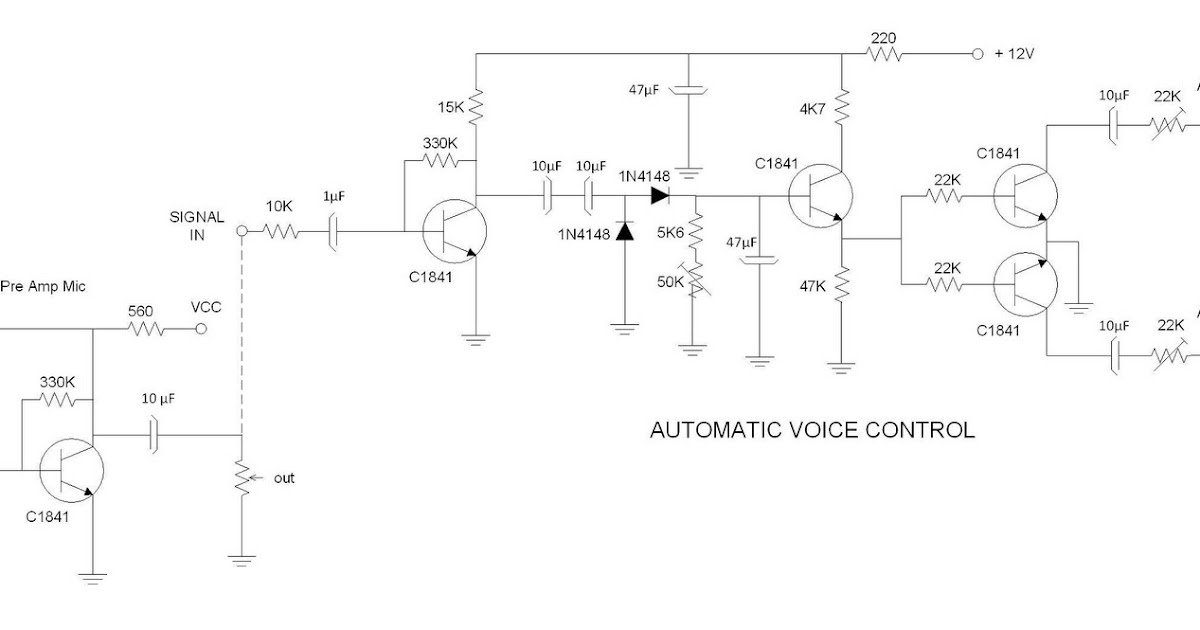 Произнесите дополнительные команды для более точного управления или для выполнения определенного действия. Использование глобальной команды позволит вам перейти в другую область.
Произнесите дополнительные команды для более точного управления или для выполнения определенного действия. Использование глобальной команды позволит вам перейти в другую область.
Развлечения, пример 1:
- Скажите: «Слушайте FM-радиостанцию 104.1».
Связь, пример 1:
- Произнесите «Список контактов», чтобы отобразить список контактов.
- Скажите: «Позвоните Бобу Брауну».
Связь, пример 2:
- Скажите «Получить SMS», чтобы текстовые сообщения были прочитаны вам.
Навигация, пример 1:
- Скажите: «Двигайтесь по адресу 555 Pond’s Way».
- Скажите: “Сохранить местоположение в избранном”.
Навигация, пример 2:
- Произнесите “Навигация в Джексон”.
- Скажите “Отменить маршрут”.
- Скажите: “Найти ближайшую гостиницу”.
ОБРАТИТЕ ВНИМАНИЕ:
— Вы не можете изменить методы ввода (распознавание голоса, сенсорный экран или ручку управления) во время задачи навигации. Метод, используемый для начала задачи навигации, должен использоваться до завершения. (Например, если вы начинаете задачу навигации с помощью сенсорного экрана, вы не сможете переключиться на распознавание голоса, пока эта задача не будет завершена и вы не начнете новую.)
Метод, используемый для начала задачи навигации, должен использоваться до завершения. (Например, если вы начинаете задачу навигации с помощью сенсорного экрана, вы не сможете переключиться на распознавание голоса, пока эта задача не будет завершена и вы не начнете новую.)
— Вы не можете выполнить сопряжение телефона с помощью распознавания голоса.
— Распознавание голоса нельзя использовать в настройках или областях приложений.
. Инструкции могут различаться в зависимости от версии программного обеспечения вашей системы.
голосовых команд — Официальная TF2 Wiki
| “ | Мне нужна помощь! — Медик | ” |
Голосовые команды — это предварительно заданные вызовы, используемые для быстрой связи с командой или вызова помощи. При использовании они произносятся голосом класса персонажа, а также могут включать жест рукой (невидимый самим игрокам). Голосовые команды разделены на три отдельных меню (по умолчанию: Z, X и C). Некоторые, но не все, команды также выводятся на экран вместе с печатными сообщениями.
Голосовые команды разделены на три отдельных меню (по умолчанию: Z, X и C). Некоторые, но не все, команды также выводятся на экран вместе с печатными сообщениями.
Ввиду своей важности и универсальности “Медик!” call по умолчанию имеет свою отдельную комбинацию клавиш (по умолчанию: E). Над головами товарищей по команде (и замаскированных шпионов), призывающих к исцелению, появляется речевой пузырь с красным крестом. При игре за медика эти пузыри дополнительно видны сквозь стены и имеют индикатор на экране, указывающий на исходного игрока, когда он не находится перед игроком-медиком.
“Помогите!” вызов зависит от контекста; если игрок, использующий его, стоит на вражеской контрольной точке или толкает тележку с грузом, он просит помощи в захвате точки или тележки. Если игрок, использующий его, стоит на контрольной точке, принадлежащей команде, он просит помощи в защите точки. Шпион!” вызов также зависит от контекста: указывая на персонажа и используя «Шпион!» Команда приводит к тому, что играемый в данный момент персонаж называет цель шпионом (если только вы не играете за поджигателя). Это работает с игроками обеих команд, независимо от того, является ли этот персонаж на самом деле шпионом. “Медик!” вызов является контекстно-зависимым для разведчика, солдата, пулеметчика, инженера, снайпера и шпиона: указывая на медика и используя кнопку «Медик!» команда, так как любой из этих классов приводит к тому, что персонаж просит медика следовать за игроком. Кроме того, используя призыв «Боевой клич» на врага с определенным оружием, играемый персонаж произносит фразы, похожие на фразы, произносимые во время дуэли с другим игроком, а также некоторые уникальные фразы, которые можно только услышать. по этой команде. Это также работает со шпионами, замаскированными под врагов, поэтому его использование может мгновенно разрушить прикрытие шпиона.
Это работает с игроками обеих команд, независимо от того, является ли этот персонаж на самом деле шпионом. “Медик!” вызов является контекстно-зависимым для разведчика, солдата, пулеметчика, инженера, снайпера и шпиона: указывая на медика и используя кнопку «Медик!» команда, так как любой из этих классов приводит к тому, что персонаж просит медика следовать за игроком. Кроме того, используя призыв «Боевой клич» на врага с определенным оружием, играемый персонаж произносит фразы, похожие на фразы, произносимые во время дуэли с другим игроком, а также некоторые уникальные фразы, которые можно только услышать. по этой команде. Это также работает со шпионами, замаскированными под врагов, поэтому его использование может мгновенно разрушить прикрытие шпиона.
Голосовые команды замаскированных Шпионов ведут себя по-разному: для самого Шпиона и для вражеской команды эти команды звучат как замаскированный класс; для товарищей по команде шпион звучит нормально.
Следует отметить, что при попытке использовать голосовые команды в сценарии каждое меню имеет свой номер, который необходимо использовать. Например, голосовое меню 1 будет голосовым меню 0 при попытке написать сценарий. Дополнительную информацию можно найти на странице сценариев Wiki.
Например, голосовое меню 1 будет голосовым меню 0 при попытке написать сценарий. Дополнительную информацию можно найти на странице сценариев Wiki.
Начиная с обновления от 3 июля 2020 г., чтобы использовать голосовые команды на официальных серверах Valve, игрок должен иметь премиум-аккаунт и неограниченную учетную запись пользователя в Steam.
v • d • e Список голосовых команд | ||
|---|---|---|
| Голосовое меню 1 | Голосовое меню 2 | Голосовое меню 3 |
| Клавиша по умолчанию: Z | Клавиша по умолчанию: X | Клавиша по умолчанию: C |
|
|
|
Голосовые команды
- Голосовые команды Scout
- Солдатские голосовые команды
- Голосовые команды пиротехники
- Голосовые команды подрывника
- Тяжелые голосовые команды
- Голосовые команды инженера
- Голосовые команды медика
- Снайперские голосовые команды
- Шпионские голосовые команды
История обновлений
Патч от 28 февраля 2008 г.
- [Недокументировано] Добавлена защита от спама голосовыми командами. Необходимо резкое сокращение количества телепортов.
Обновление от 14 апреля 2011 г. (обновление без шляпы)
- Обновлен эквалайзер для подавления эффекта вызова медика, когда он активен.
Обновление от 3 июня 2011 г.
- Добавлены голосовые команды, представленные сообществом.
Обновление от 5 июля 2012 г.
- Исправлен план побега, позволяющий вызывать медика.
Обновление от 20 января 2016 г.
- [Недокументированное] Исправлена ошибка, из-за которой пулеметчик и солдат не воспроизводили анимацию некоторых голосовых команд.
Обновление от 17 мая 2018 г.
- Исправлена ошибка, из-за которой команда
voicemenuиспользовалась для задержки серверов.
Обновление от 3 июля 2020 г.
*Учетные записи, которые не могут общаться в чате при подборе игроков, теперь также не могут отправлять сообщения в голосовой чат.
См. также
- Ответы
- Звуковые сигналы
Распознавание голоса — обзор
В этом информационном бюллетене представлен обзор того, как вы можете использовать распознавание голоса. Вы можете использовать распознавание голоса для управления умным домом, инструктировать умный динамик и управлять телефонами и планшетами. Кроме того, вы можете устанавливать напоминания и взаимодействовать с персональными технологиями без помощи рук. Наиболее существенное использование для ввода текста без использования экранной или физической клавиатуры.
Технологии связи продолжают быстро развиваться. Использование распознавания голоса для ввода текста, проверки правописания слов и диктовки сообщений стало очень простым. На большинстве экранных клавиатур есть значок микрофона, который позволяет пользователям легко переключаться с набора текста на распознавание голоса.
Для некоторых людей с ограниченными возможностями, которые могут с трудом или не могут работать с мышью или клавиатурой, распознавание речи открывает мир продуктивных возможностей. Это может освободить людей от набора текста и использования клавиатуры, помогая людям с физическими недостатками и снижая риск повторяющихся травм от перенапряжения из-за чрезмерного набора текста или использования мыши. Например, люди с дислексией могут писать более бегло, точно и быстро, используя распознавание голоса, и могут испытывать меньше стресса, чем обычный почерк или набор текста.
Для работодателей включение распознавания голоса в системах и поощрение его использования на рабочем месте может быть «разумной корректировкой»: предотвращение дискриминации и максимальное повышение производительности труда сотрудников с ограниченными возможностями.
Требуется руководство по использованию технологии распознавания голоса? Изучите основы и способы использования программного обеспечения для распознавания голоса для тестирования специальных возможностей с помощью нашего учебного курса.
Включает
- 1.1. Как вы можете управлять устройствами с помощью голоса?
- 2.2. Зачем использовать распознавание голоса?
- 2.1. Обеспечение сотрудников на рабочем месте
- 3.3. Как получить доступ к распознаванию голоса на настольном устройстве
- 3.1.Распознавание речи Windows
- 3.2.Microsoft Office 19 и Office 365
- 3.3.Диктовка на Mac OS
- 3.4.Распознавание речи Google
4 - 4.1.Dragon Individual Professional
- 5.5. Как получить доступ к распознаванию голоса на мобильном устройстве
- 5.1.Голосовое управление для мобильных устройств Android
- 5.2.Голосовое управление для iOS
- 5.3.Интеллектуальные персональные помощники
- 6.6. Как работает программное обеспечение для распознавания голоса?
- 6.1.Запись голоса
- 6.2.Регистрация
- 7.
 7. Как наилучшим образом использовать программное обеспечение для распознавания голоса
7. Как наилучшим образом использовать программное обеспечение для распознавания голоса- 7.1. Преобразование текста в речь
- 7.2. Насколько важно обучение?
- 8.8. Полезные контакты
- 8.1. Программное обеспечение для преобразования текста в речь
3 90 Специальное программное обеспечение для распознавания голоса
1. Как управлять устройствами с помощью голоса?
Распознавание голоса встроено в большинство устройств. Например, смартфоны и планшеты оснащены хорошими микрофонами, которые поддерживают голосовой ввод и команды. Точно так же компьютеры часто поставляются со встроенными камерами, микрофонами и динамиками.
p>Распознавание голоса может стать альтернативой набору текста на клавиатуре. В самом простом случае он обеспечивает быстрый способ письма на компьютере, планшете или смартфоне. Вы можете говорить во внешний микрофон, гарнитуру или встроенный микрофон, и ваши слова будут отображаться на экране в виде текста. Это может быть текстовая панель поисковой системы, чат или мессенджер, электронное письмо или документ.
Некоторые системы и программы имеют распознавание голоса, которое можно настроить для управления устройствами и ввода текста. Простые голосовые команды при правильной настройке могут запускать и выключать компьютер, а также открывать и запускать различные программы и приложения. Это очень важно для людей с ограниченными физическими возможностями, которые могут использовать свои устройства самостоятельно, просто используя голосовые команды.
Если распознавание голоса может быть настроено и имеет настройки, вы можете использовать его для выполнения таких команд, как:
- Форматирование и сохранение текста.
- Печать и отправка документов. Но чтобы получить высокий уровень контроля и функциональности, вы можете заплатить за специализированное программное обеспечение.
2. Зачем использовать распознавание голоса?
Распознавание голоса предлагает значительные преимущества широкому кругу потенциальных пользователей. Совершенно очевидно, что это чрезвычайно полезно для людей с ограниченными физическими возможностями, которым трудно, больно или невозможно печатать.
 Кроме того, это может помочь снизить риск получения повторяющихся травм от перенапряжения (RSI) или более эффективно лечить любое такое заболевание верхних конечностей.
Кроме того, это может помочь снизить риск получения повторяющихся травм от перенапряжения (RSI) или более эффективно лечить любое такое заболевание верхних конечностей.Программы распознавания голоса также могут принести большую пользу людям с дислексией, которые в противном случае испытывали бы трудности с правописанием и/или правильным построением предложений.
В более общем плане распознавание голоса может помочь упростить работу в мобильном режиме, а также предложить потенциальные преимущества производительности для тех, кто не очень хорошо умеет печатать. На самом деле, большинство людей могут говорить намного быстрее, чем они могут точно печатать, в то время как «свободные руки» также предлагают дополнительные возможности для многозадачности.
Предоставление сотрудникам возможности на рабочем месте
Работодатели используют распознавание голоса по ряду причин. Например, RSI — это распространенная жалоба на рабочем месте, вызванная повторяющимися задачами с клавиатурой и мышью; 19% людей трудоспособного возраста являются инвалидами.

Надлежащее использование программного обеспечения для распознавания голоса может помочь работодателям выполнять свои юридические обязанности заботиться о здоровье, безопасности и благополучии своих сотрудников на работе и вносить разумные коррективы.
Работодатели должны принимать меры для сведения к минимуму риска заболевания или травматизма своих сотрудников. Программное обеспечение для распознавания голоса помогает предотвратить усталость и травмы, предлагая удобную и эргономичную альтернативу клавиатуре и мыши.
Работодатели, которые не выполняют свои установленные законом обязанности по охране труда и технике безопасности, могут быть привлечены к суду по трудовым спорам.
Они также могут быть уязвимы для обвинений в дискриминации в соответствии с Законом о равенстве, если они не внесут «разумных коррективов» в отношении своих сотрудников-инвалидов. Использование распознавания голоса — это очень простая и экономически эффективная регулировка, которую работодатель может сделать, чтобы предоставить сотруднику с ограниченными возможностями равный доступ ко всему, что связано с выполнением и сохранением его работы в качестве работника без инвалидности.

Помимо беспокойства по поводу здоровья и безопасности или дискриминации, работодатели должны учитывать потенциальное повышение эффективности и производительности, которое может быть достигнуто за счет более широкого внедрения распознавания голоса, особенно для сотрудников, работающих «на ходу». распознавание на настольном устройстве
Распознавание голоса легко получить дома и на работе со многими устройствами, включая его в стандартной комплектации. Мы перечислили подробности ниже, но вы также можете узнать больше в нашем бесплатном инструменте My Computer My Way.
Распознавание речи Windows
Microsoft Windows имеет встроенную программу распознавания речи под названием Распознавание речи, предназначенную для помощи людям с ограниченными возможностями, которые не могут пользоваться мышью или клавиатурой.
В Windows 10 это позволяет пользователям управлять компьютером с помощью голосовых команд. Его можно настроить и использовать для таких вещей, как навигация, открытие и закрытие приложений и диктовка текста.
 Доступ к нему осуществляется через панель управления и «Простота доступа». Корпорация Майкрософт рекомендует использовать микрофоны гарнитуры или массивы микрофонов.
Доступ к нему осуществляется через панель управления и «Простота доступа». Корпорация Майкрософт рекомендует использовать микрофоны гарнитуры или массивы микрофонов.Вам нужно будет “зарегистрироваться”, но это может сделать любой. Подробнее о распознавании речи и устройство с микрофоном. Раньше эта функция была доступна только пользователям Office 365, но теперь она доступна в Office 19. Также есть некоторые поддерживаемые команды форматирования. Дополнительную информацию можно получить в службе поддержки Microsoft (там сказано, что диктат доступен только в Office 365, но это не так).
Функция диктовки имеет некоторые параметры настройки, включая язык, который вы хотите использовать. Он распознает широкий спектр языков, но вам нужно будет загрузить базу данных для них, и он предложит вам это сделать. Функция диктовки также доступна в Powerpoint.
Диктовка на Mac OS
Компьютеры Apple Mac под управлением OS X Mountain Lion, Mavericks или Yosemite имеют бесплатное встроенное программное обеспечение для диктовки.
 Доступ к этому можно получить через панель «Диктовка и речь» в Системных настройках.
Доступ к этому можно получить через панель «Диктовка и речь» в Системных настройках.В более поздних версиях ОС, El Capitaine (11) Sierra и High Sierra 12/13) Mojave (14), вы можете настроить диктовку через системные настройки, клавиатуру и опцию для диктовки. Кроме того, расширенная диктовка позволяет пользователю работать в автономном режиме.
В macOS Sierra можно попросить Siri «включить диктовку». Это не то же самое, что встроенная программа для диктовки, но Siri может составлять короткие текстовые сообщения и сообщения электронной почты.
В macOS после включения «Расширенной диктовки» в Mavericks включается непрерывное распознавание речи и автономная обработка. Yosemite и далее представил много новых команд редактирования и форматирования. и возможность создавать дополнительные команды диктовки. Все команды форматирования присутствуют в Мохаве.
Mac OS Catalina предоставила голосовое управление, которое стало последним шагом и позволило полностью управлять компьютером с помощью голоса.
 Шаги, необходимые для его включения, можно найти в Интернете.
Шаги, необходимые для его включения, можно найти в Интернете.Подробнее о диктовке в macOS
Распознавание речи Google
Распознавание речи Google использует другую архитектуру нейронной сети. Это бесплатно, и Google продолжает развивать и работать над ним. Он не требует регистрации и считается «независимым от говорящего». Распознавание речи доступно на устройствах Android, в приложениях Google, таких как Keep, и в документах Google с помощью модуля записи речи надстроек. Это не то же самое, что помощник Google.
Есть некоторые ограниченные настройки, а команды форматирования и скорость распознавания сильно зависят от качества оборудования и фонового шума.
Подробнее о распознавании речи Google
Распознавание речи для Документов Google
Ниже мы также включили сведения о специализированном ПО для распознавания голоса.
4. Программное обеспечение для распознавания голоса Specialist
Dragon Individual Professional
Произведено Nuance, Dragon Professional Individual – это ведущее на рынке программное обеспечение для распознавания голоса для компьютеров Microsoft Windows.
 Кроме того, Nuance выпускает версию для мобильных устройств под названием Dragon Anywhere, которая доступна по подписке. Версия программного обеспечения и приложения не совпадают.
Кроме того, Nuance выпускает версию для мобильных устройств под названием Dragon Anywhere, которая доступна по подписке. Версия программного обеспечения и приложения не совпадают.В 2018 году компания Nuance объявила о прекращении выпуска Dragon и любого программного обеспечения для распознавания голоса для Mac и больше не будет предоставлять обновления для него после этой даты. Пользователи Mac могут использовать программное обеспечение только с помощью bootcamp или виртуальной машины, такой как рабочий стол Parallels, и им требуется лицензия для операционной системы Windows.
Nuance утверждают, что их распознавание голоса Dragon работает в три раза быстрее, чем набор текста, и достигает 99% точности.
Dragon в Windows может быть настроен в широких пределах. Его можно использовать в разных языковых версиях и с плагинами для предоставления специальных словарей, таких как медицинский, юридический, географический и инженерный.
С его помощью можно диктовать текст, форматировать и исправлять его, перемещаться по компьютеру, управлять рабочими процессами и выполнять большинство функций.
 Есть родные приложения, где можно использовать его полный функционал. Тем не менее, есть некоторые 3 rd сторонние приложения, где это не будет работать.
Есть родные приложения, где можно использовать его полный функционал. Тем не менее, есть некоторые 3 rd сторонние приложения, где это не будет работать.Предлагаемые дополнительные функции важны для рабочего места и включают возможность:
- Создание электронных таблиц и презентаций с помощью Excel и PowerPoint
- Предложение расшифровки записей
- Создавайте собственные команды и сценарии для вставки часто используемого текста и автоматизации повторяющихся задач.
Чтобы получить дополнительную информацию и приобрести программное обеспечение Dragon, посетите сайт www.nuance.co.uk/dragon/index.htm
5. Как получить доступ к распознаванию голоса на мобильном устройстве
Популярность смартфонов и планшетов увеличивает спрос на голосовое управление и диктовку среди инвалидов и здоровых людей. Среди тех, кто использует вспомогательные технологии, предпочтение смартфонов увеличилось с 9% до 35%, по данным CickAway Pound.
 Небольшая клавиатура упрощает использование голосового управления.
Небольшая клавиатура упрощает использование голосового управления.Голосовое управление для мобильных устройств Android
Голосовой ввод доступен на устройствах Android, в приложениях Google, таких как Keep и Google docs, с помощью меню инструментов для выбора голосового ввода. Вам потребуется подключение к Интернету. Это не то же самое, что Google Ассистент. Чтобы использовать голосовой ввод, вам необходимо использовать документы Google в браузере Google Chrome, и вы можете использовать его на разных платформах, в Windows или Mac OS.
Некоторые настройки и команды форматирования ограничены, а скорость распознавания высока и зависит от качества оборудования и фонового шума.
Здесь вы найдете голосовые команды, которые можно использовать.
Чтобы использовать голосовую диктовку на Android, откройте любое приложение и запустите экранную клавиатуру. Затем коснитесь значка микрофона в левом нижнем углу клавиатуры и начните говорить, чтобы начать голосовую диктовку.
 Обратите внимание, что вам нужно будет произносить знаки препинания при вводе текста.
Обратите внимание, что вам нужно будет произносить знаки препинания при вводе текста.Приложение Google Voice Access для Android позволяет управлять устройством с помощью голосовых команд, чтобы вы могли открывать приложения, перемещаться и редактировать текст без помощи рук. Конечно, вы также можете использовать Google Assistant. Просто скажите: “Окей, Google, открой настройки Ассистента” и выберите голосовой ввод в качестве предпочтительного варианта ввода.
Голосовое управление для iOS
Голосовое управление доступно на iPad и iPhone с iOS 13 или более поздней версии. После завершения загрузки файла вам не нужно подключение к Wi-Fi.
Это видео поможет использовать его на Big Sur, последней версии iOS и покажет, как использовать диктовку, а также использовать голосовое управление. После Каталины изменений не так много.
Различные языки также могут быть добавлены после загрузки файлов.
Интеллектуальные персональные помощники
Интеллектуальные персональные помощники — важная функция всех современных планшетов и смартфонов.
 Они используют технологию распознавания голоса и пользовательский интерфейс на естественном языке для предоставления ряда услуг. Некоторые из самых популярных личных помощников включают в себя:
Они используют технологию распознавания голоса и пользовательский интерфейс на естественном языке для предоставления ряда услуг. Некоторые из самых популярных личных помощников включают в себя:- Siri — для устройств iOS (iPad и iPhone)
- Google Now — для устройств iOS, интегрированный в браузер для Android и Chromebook.
- Cortana — для устройств Windows.
- Alexa-Amazon Echo
Эти персональные помощники предлагают схожие функции, помогающие выполнять повседневные задачи: отвечать на голосовые команды и просьбы о предоставлении информации и отвечать на вопросы (через онлайн-источники), отправлять сообщения и электронные письма, совершать телефонные звонки, делать заметки. , планирование встреч и прослушивание музыки.
6. Как работает программа распознавания голоса?
Программы распознавания голоса анализируют звуки и преобразуют их в текст. Программное обеспечение опирается на обширный словарный запас и знание того, как говорят по-английски, чтобы определить, что, скорее всего, сказал говорящий.
 В некоторых программах специальный словарь или часто используемые слова, такие как имена, могут быть добавлены с помощью документов, списков слов или с помощью плагинов 3 rd party.
В некоторых программах специальный словарь или часто используемые слова, такие как имена, могут быть добавлены с помощью документов, списков слов или с помощью плагинов 3 rd party.Запись голоса
Программное обеспечение для распознавания голоса захватывает и преобразует речь через микрофон. Некоторые компьютеры оснащены встроенными микрофонами, но большинство специализированных программ распознавания голоса также включают гарнитуру с микрофоном. Его можно подключить к компьютеру либо через разъем для звуковой карты, либо через USB (или аналогичное) соединение.
Также можно использовать подходящий портативный цифровой диктофон для диктовки записей, что может быть особенно полезно при мобильной работе. Некоторые приложения для распознавания голоса могут расшифровывать записи из различных форматов (включая wav, mp3 и wma).
Регистрация
Голос и фразы у всех немного различаются, поэтому наиболее эффективная программа использует простой одноразовый процесс, называемый «регистрация».
 Это занимает всего минуту и просто включает в себя чтение короткого текста из нескольких строк. Однако не все большинство программ для распознавания используют регистрацию, но могут потребовать от пользователя сказать, есть ли у него акцент, и выбрать, какой именно.
Это занимает всего минуту и просто включает в себя чтение короткого текста из нескольких строк. Однако не все большинство программ для распознавания используют регистрацию, но могут потребовать от пользователя сказать, есть ли у него акцент, и выбрать, какой именно.7. Как наилучшим образом использовать программное обеспечение для распознавания голоса
Во время разговора люди часто колеблются, бормочут или невнятно произносят слова. Одним из ключевых навыков использования программного обеспечения для распознавания голоса является умение четко говорить, чтобы компьютер или устройство могли распознавать сказанное. Это может помочь спланировать, что сказать, а затем говорить целыми фразами или предложениями.
Программное обеспечение для распознавания голоса может неправильно понимать некоторые слова, которые вы произносите, и может вставлять слова с похожим звучанием, поэтому важно тщательно их вычитывать.
Несмотря на то, что программное обеспечение для распознавания голоса постоянно совершенствуется, количество ошибок все еще может быть довольно высоким.
 Если исправления вносятся с помощью программного обеспечения для распознавания голоса либо голосом, либо путем набора текста, оно может адаптироваться и учиться, так что, надеюсь, та же ошибка больше не повторится. Можно достичь очень высокого уровня точности с помощью тщательной диктовки, исправления и настойчивости.
Если исправления вносятся с помощью программного обеспечения для распознавания голоса либо голосом, либо путем набора текста, оно может адаптироваться и учиться, так что, надеюсь, та же ошибка больше не повторится. Можно достичь очень высокого уровня точности с помощью тщательной диктовки, исправления и настойчивости.Преобразование текста в речь
Некоторые приложения, включая Dragon Professional , , предоставляют возможность преобразования текста в речь (для прослушивания созданного текстового файла), а также аудиовоспроизведение речи (это означает что их можно сравнить с тем, что на самом деле было сказано с текстом, сгенерированным программным обеспечением).
Функция преобразования текста в речь особенно полезна для людей с нарушением зрения (которым было бы трудно или невозможно читать любой текстовый файл) и для людей с дислексией.
Насколько важно обучение?
Обучение действительно полезно для пользователей, чтобы осознать все преимущества работы с программами распознавания голоса.
 Чтобы получить максимальную отдачу от обучения, может быть полезно распределить его на период в несколько недель, что дает пользователю достаточную возможность практиковать новые навыки и закреплять полученные знания между формальными коучинговыми сессиями.
Чтобы получить максимальную отдачу от обучения, может быть полезно распределить его на период в несколько недель, что дает пользователю достаточную возможность практиковать новые навыки и закреплять полученные знания между формальными коучинговыми сессиями.Обучение будет наиболее эффективным, если оно ориентировано на конкретные потребности человека, фокусируясь на его конкретных задачах и проблемах. Специализированные словари можно получить, используя плагины или предоставив программе доступ к электронной почте и документам.
Широкий спектр частных и добровольных организаций предлагает услуги компьютерного обучения. Информационный бюллетень AbilityNet по Технической помощи и ресурсам обучения содержит контактную информацию многих организаций, которые проводят обучение и поддержку в области ИКТ для людей с ограниченными возможностями.
Apple предоставляет учебные пособия и рекомендации по настройке диктовки на Mac
Windows предоставляет учебные пособия по распознаванию голоса
Nuance предоставляет подробные учебные пособия и поддержку своих продуктов Dragon
Множество бесплатных обучающих ресурсов также доступно в Интернете, в том числе на YouTube .

8. Полезные контакты
Программное обеспечение для преобразования текста в речь
Стоит рассмотреть три очень хорошие программы для чтения с экрана (доступны как для ПК, так и для Mac): NaturalReader — доступен на сайте www.naturalreaders.com
- Read&Write — доступен на сайте www.texthelp.com/en-gb
Все эти программы имеют умеренную цену, также доступна бесплатная версия NaturalReader.
Информация об авторских правах
Лицензия на этот информационный бюллетень предоставлена компанией AbilityNet в соответствии с лицензией Creative Commons Attribution-Non Commercial-ShareAlike 3.0 Unported License. Посмотреть копию этой лицензии можно на странице creativecommons.org/licenses/by-nc-sa/3.0/
Обзор голосовых команд переключения Переключить голосовые команды можно использовать для открытия
определенные приложения. Переключение голосовых команд
Обзор голосовых команд навигации Используя голосовые команды навигации, вы можете ввести POI или обычные адреса, а также напрямую изменить важные настройки навигации. Голосовые команды навигации
Обзор телефонных голосовых команд Вы можете использовать голосовые команды телефона для совершать телефонные звонки или искать по адресу книга. Телефонные голосовые команды
Обзор голосовых радиокоманд Голосовые радиокоманды также можно использовать, когда
приложение радио работает в фоновом режиме. Голосовые радиокоманды
Обзор голосовых команд медиаплеера Также можно использовать голосовые команды медиаплеера
когда медиаплеер работает в фоновом режиме. Голосовые команды медиаплеера
Обзор голосовых команд сообщений Текстовые сообщения можно создавать, редактировать и прослушивать использовать голосовые команды сообщений. Сообщения голосовых команд
Обзор голосовых команд автомобиля Вы можете использовать голосовые команды автомобиля для
напрямую вызывать соответствующие меню для
настройки автомобиля. |


 Варианты голосовых команд доступны в настройках каждого устройства.
Варианты голосовых команд доступны в настройках каждого устройства.
 index:
# Удаляем расширение и добавляем нужную директорию
manifest.loc[i, "Файлы"] = "Data/" + manifest.loc[i, "Файлы"].replace(".wav", "").replace(".opus", "")
# Меняем путь к текстовому файлу на сам текст
with open("Data/" + manifest.loc[i, "Текст"], "r") as file:
manifest.loc[i, "Текст"] = file.read().replace("\n", "")
print(manifest.head())
manifest.to_csv("Data/public_series_1_e.csv")
index:
# Удаляем расширение и добавляем нужную директорию
manifest.loc[i, "Файлы"] = "Data/" + manifest.loc[i, "Файлы"].replace(".wav", "").replace(".opus", "")
# Меняем путь к текстовому файлу на сам текст
with open("Data/" + manifest.loc[i, "Текст"], "r") as file:
manifest.loc[i, "Текст"] = file.read().replace("\n", "")
print(manifest.head())
manifest.to_csv("Data/public_series_1_e.csv")



 Например, чтобы настроить бегунок «Баланс» в Системных настройках звука, произносите «Увеличить “Баланс”» или «Уменьшить “Баланс”», пока бегунок не будет настроен нужным Вам образом. Возможно также уточнить, насколько требуется настроить бегунок, например «Увеличить “Баланс” на 10».
Например, чтобы настроить бегунок «Баланс» в Системных настройках звука, произносите «Увеличить “Баланс”» или «Уменьшить “Баланс”», пока бегунок не будет настроен нужным Вам образом. Возможно также уточнить, насколько требуется настроить бегунок, например «Увеличить “Баланс” на 10».
 Чтобы выйти из режима беседы, скажите «Хватит», «Закончить», «Вернись» или «Выйти».
Чтобы выйти из режима беседы, скажите «Хватит», «Закончить», «Вернись» или «Выйти».


 Кортана доступна только в определенных странах/регионах, а некоторые функции Кортаны могут быть доступны не везде. Если Кортана недоступна или отключена, вы все равно можете использовать поиск.
Кортана доступна только в определенных странах/регионах, а некоторые функции Кортаны могут быть доступны не везде. Если Кортана недоступна или отключена, вы все равно можете использовать поиск. Например, скажите «нажмите alpha», чтобы нажать A, или «нажмите bravo», чтобы нажать B.
Например, скажите «нажмите alpha», чтобы нажать A, или «нажмите bravo», чтобы нажать B.
 ..
.. Произнесите соответствующий номер элемента, чтобы выбрать его.)
Произнесите соответствующий номер элемента, чтобы выбрать его.) см
см 
 Например, вы можете сказать «нажмите альфа», чтобы нажать «а», или «нажмите браво», чтобы нажать «б».
Например, вы можете сказать «нажмите альфа», чтобы нажать «а», или «нажмите браво», чтобы нажать «б».
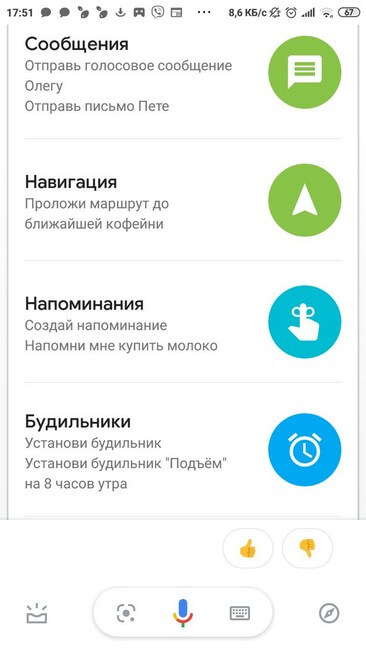 ..
.. Произнесите соответствующий номер элемента, чтобы щелкнуть его.)
Произнесите соответствующий номер элемента, чтобы щелкнуть его.) google.com и выполняет поиск всего, что вы скажете после «Искать в Google»…
google.com и выполняет поиск всего, что вы скажете после «Искать в Google»… Если вы опустите слово в квадратных скобках, оно сделает оба…
Если вы опустите слово в квадратных скобках, оно сделает оба… Не нужно говорить модель, она подберет подходящие модели для вашего автомобиля!…
Не нужно говорить модель, она подберет подходящие модели для вашего автомобиля!… com текущее местоположение, это ЕДИНСТВЕННАЯ команда, которая ст…
com текущее местоположение, это ЕДИНСТВЕННАЯ команда, которая ст… д.)
д.) Если вы распределили воздушный поток, эти команды объединят его …
Если вы распределили воздушный поток, эти команды объединят его … Говорит что-либо после «Сообщить об ошибке», команда не распознана…
Говорит что-либо после «Сообщить об ошибке», команда не распознана… com или msn.com…
com или msn.com… Увеличьте температуру на 1 градус…
Увеличьте температуру на 1 градус… д.
д.

 7. Как наилучшим образом использовать программное обеспечение для распознавания голоса
7. Как наилучшим образом использовать программное обеспечение для распознавания голоса Кроме того, это может помочь снизить риск получения повторяющихся травм от перенапряжения (RSI) или более эффективно лечить любое такое заболевание верхних конечностей.
Кроме того, это может помочь снизить риск получения повторяющихся травм от перенапряжения (RSI) или более эффективно лечить любое такое заболевание верхних конечностей.

 Доступ к нему осуществляется через панель управления и «Простота доступа». Корпорация Майкрософт рекомендует использовать микрофоны гарнитуры или массивы микрофонов.
Доступ к нему осуществляется через панель управления и «Простота доступа». Корпорация Майкрософт рекомендует использовать микрофоны гарнитуры или массивы микрофонов. Доступ к этому можно получить через панель «Диктовка и речь» в Системных настройках.
Доступ к этому можно получить через панель «Диктовка и речь» в Системных настройках.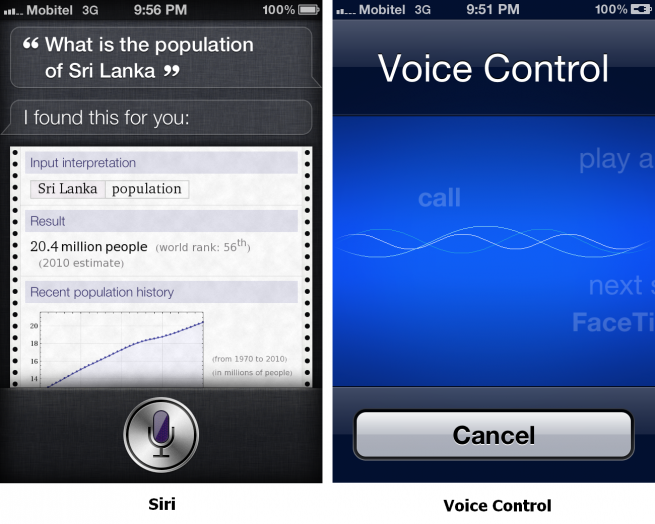 Шаги, необходимые для его включения, можно найти в Интернете.
Шаги, необходимые для его включения, можно найти в Интернете. Кроме того, Nuance выпускает версию для мобильных устройств под названием Dragon Anywhere, которая доступна по подписке. Версия программного обеспечения и приложения не совпадают.
Кроме того, Nuance выпускает версию для мобильных устройств под названием Dragon Anywhere, которая доступна по подписке. Версия программного обеспечения и приложения не совпадают. Есть родные приложения, где можно использовать его полный функционал. Тем не менее, есть некоторые 3 rd сторонние приложения, где это не будет работать.
Есть родные приложения, где можно использовать его полный функционал. Тем не менее, есть некоторые 3 rd сторонние приложения, где это не будет работать. Небольшая клавиатура упрощает использование голосового управления.
Небольшая клавиатура упрощает использование голосового управления.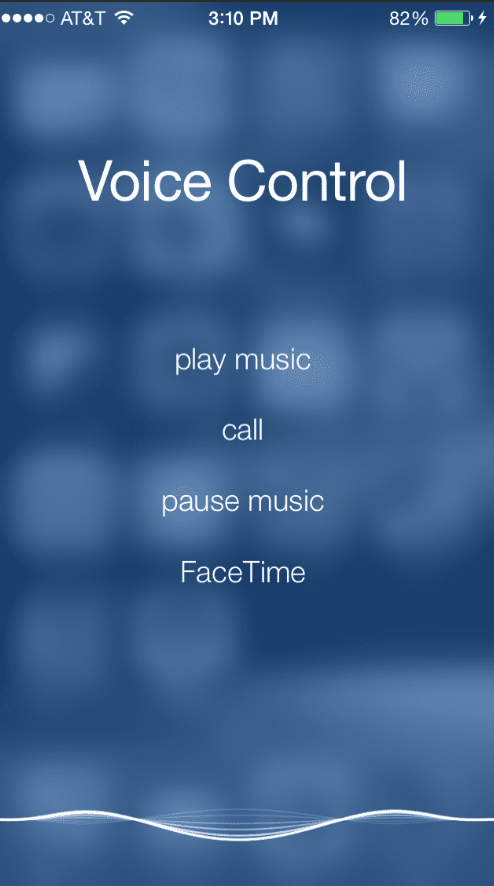 Обратите внимание, что вам нужно будет произносить знаки препинания при вводе текста.
Обратите внимание, что вам нужно будет произносить знаки препинания при вводе текста. Они используют технологию распознавания голоса и пользовательский интерфейс на естественном языке для предоставления ряда услуг. Некоторые из самых популярных личных помощников включают в себя:
Они используют технологию распознавания голоса и пользовательский интерфейс на естественном языке для предоставления ряда услуг. Некоторые из самых популярных личных помощников включают в себя: В некоторых программах специальный словарь или часто используемые слова, такие как имена, могут быть добавлены с помощью документов, списков слов или с помощью плагинов 3 rd party.
В некоторых программах специальный словарь или часто используемые слова, такие как имена, могут быть добавлены с помощью документов, списков слов или с помощью плагинов 3 rd party. Это занимает всего минуту и просто включает в себя чтение короткого текста из нескольких строк. Однако не все большинство программ для распознавания используют регистрацию, но могут потребовать от пользователя сказать, есть ли у него акцент, и выбрать, какой именно.
Это занимает всего минуту и просто включает в себя чтение короткого текста из нескольких строк. Однако не все большинство программ для распознавания используют регистрацию, но могут потребовать от пользователя сказать, есть ли у него акцент, и выбрать, какой именно. Если исправления вносятся с помощью программного обеспечения для распознавания голоса либо голосом, либо путем набора текста, оно может адаптироваться и учиться, так что, надеюсь, та же ошибка больше не повторится. Можно достичь очень высокого уровня точности с помощью тщательной диктовки, исправления и настойчивости.
Если исправления вносятся с помощью программного обеспечения для распознавания голоса либо голосом, либо путем набора текста, оно может адаптироваться и учиться, так что, надеюсь, та же ошибка больше не повторится. Можно достичь очень высокого уровня точности с помощью тщательной диктовки, исправления и настойчивости. Чтобы получить максимальную отдачу от обучения, может быть полезно распределить его на период в несколько недель, что дает пользователю достаточную возможность практиковать новые навыки и закреплять полученные знания между формальными коучинговыми сессиями.
Чтобы получить максимальную отдачу от обучения, может быть полезно распределить его на период в несколько недель, что дает пользователю достаточную возможность практиковать новые навыки и закреплять полученные знания между формальными коучинговыми сессиями.
 Выбор голосовой команды
можно использовать независимо от приложения
который в настоящее время активен.
Выбор голосовой команды
можно использовать независимо от приложения
который в настоящее время активен. Приложение должно быть
вызывается прикосновением один раз до
использовать.
Приложение должно быть
вызывается прикосновением один раз до
использовать.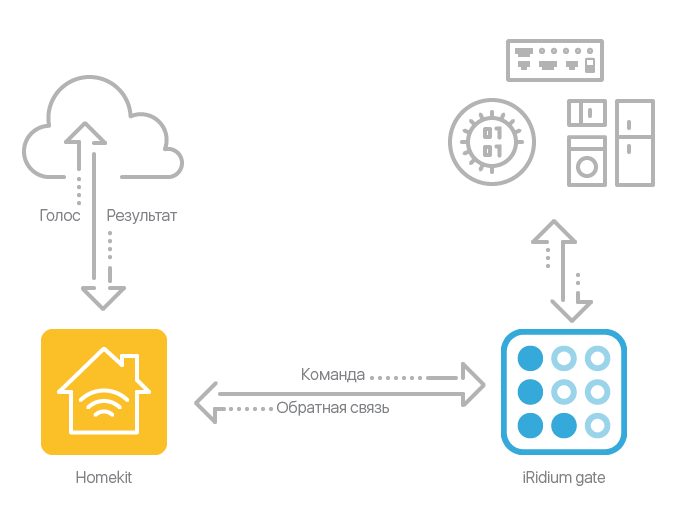 Порядок
детали, напр. город, улица или
номер дома, можно изменить.
Порядок
детали, напр. город, улица или
номер дома, можно изменить.



